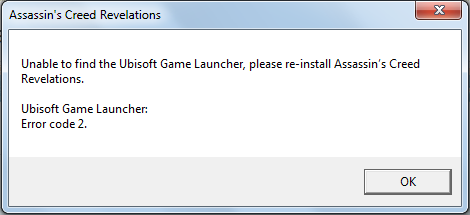При запуске одной из игр компании Юбисофт появляется окно с ошибкой — «Unable to find the Ubisoft Game launcher. Ubisoft Game Launcher: error code 2» при использовании английской версии, и ошибка «Не найден Ubisoft Game Launcher. Ubisoft Game Launcher: код ошибки 2» при использовании русской. Переустановка игры или Uplay не помогает, не паникуйте, статья описывает подробнейшее решение проблемы.
Часто игроки сталкиваются с ошибками в играх Assassin’s Creed, Far Cry и Splinter cell, вызывают сбои проблемы определения Гейм Лаунчера от Юбисофт в операционной системе либо с подключением приложения к интернету.
Статья рассматривает все действенные способы устранения кода ошибки 2 и подробно описывает действия по пунктам.
Часто ошибки запуска Ubisoft Game Launcher вызывают антивирусы и файерволы. Прежде чем приступить к дальнейшим действиям проверьте карантин вашего антивирусного программного обеспечения, возможно, внутри находится исполнительный файл Юбисофт Гейм Лаунчера, и файлы, связанные с работой софта, например, uplay_r1_loader64.dll, libcef.dll или ubiorbitapi_r2_loader.dll.
Настоятельно рекомендуется отключить ваше антивирусные продукты, перед тем как продолжить исправление ошибки «Ubisoft Game Launcher: error code 2».
Перед тем как что-то удалять или устанавливать, попытаемся отделаться малой кровью. Простейший способ избавится от кода ошибки 2, юбисофт гейм лаунчера, не дающего присоединиться к любимым играм, произвести проверку файла hosts.
Продвинутые пользователи ПК неоднократно сталкивались с файлом, и знают месторасположение и содержимое HOSTS. Иногда сторонние программы могут изменять системные документы, именно поэтому важно, чтобы в документе hosts не содержалось лишней информации, блокирующей работу Юбисофт Гейм Лаунчера и вызывающей код ошибки 2.
Восстановите hosts к первозданному виду, выполнив следующие действия:
- Откройте меню «Пуск» (Start), «Выполнить» (Run), затем впишите %systemroot%system32driversetc, и нажмите кнопку OK.

- Создайте резервную копию, изменив имя документа hosts на hosts.old.
Далее, создайте новый файл со стандартными настройками в любой папке жесткого диска, например, на рабочем столе:
- Нажимаем правой кнопкой мыши и выбираем пункт «Создать» (New) > «Текстовый документ» (Text Document), в графе «имя файла» вписываем hosts и нажимаем Enter.
- Если система выдаст сообщение — создать документ с расширением не .txt – нажимаем «Да».
- Содержимое файла отличается в зависимости от версии ОС, перейдите по ссылке и скопируйте содержимое подходящее версии Windows.
- Используйте любое приложение для редактирования текста и вставьте нужный фрагмент в свежесозданный файл.

- Закройте и сохраните файл.
- Скопируйте свежесозданный hosts в папку %systemroot%system32driversetc, появится системное сообщение, что для копирования нужно обладать правами администратора, нажмите кнопку «Продолжить».
- Удалите hosts.old.
Данная процедура решает проблемы приложения в подавляющем большинстве случаев, если при запуске игр по-прежнему появляется ошибка «Ubisoft Game Launcher: error code 2», решение найдется дальше в статье.
Отключение ненужных служб и удаление временных файлов
Сперва попробуйте удалить Ubisoft Game Launcher, используя «Программы и компоненты», находящиеся в панели управления. Убедитесь, что любое антивирусное ПО в системе выключено. Полная переустановка игры может не понадобиться, если после проделанных действий приложение по-прежнему выдает ошибку, попробуйте переустановить игру.
Сначала нужно закрыть все ненужные программы из автозагрузки и фоновых служб.
- Нажмите кнопку «Пуск», в строке поиска наберите MSCONFIG и нажмите клавишу Enter, запустится средство конфигурации Windows.
- Перейдите на вкладку автозагрузки, увидите список программ, запускающиеся вместе с Windows. Некоторые программы запуска абсолютно необходимы, некоторые пустая трата оперативной памяти.

- Оставьте включенными необходимые программы, остальные отключите. Сомневаясь в необходимости работы программы, оставьте приложение включенным.
- Нажмите кнопку «Применить», затем OK, появится сообщение о вступлении изменений в силу при перезагрузке. Сохраните нужные файлы и закройте работающие программы, перед перезагрузкой компьютера.

Также удалите временные файлы из вашей системы. В меню Пуск в строке поиска наберите %TEMP% и нажмите Enter, откроется ваша папка Temp, удалите все содержимое фолдера.
Удаление оставшихся папок
Перед дальнейшими действиями, сделайте бэкап ваших сохранений, чтобы не потерять сэйвы при переустановке. Перейдите к следующей папке:
C:Program Files (x86)UbisoftUbisoft Game Launchersavegames и скопируйте содержимое на рабочий стол. По окончании действий, скопируйте фолдер обратно.
Продолжим исправление ошибки «Ubisoft Game Launcher: Error code 2», проделайте следующие действия, обязательно следуя порядку, очередность важна:
- Проверьте вашу систему на наличие Ubisoft Game Launcher. Если поиск в «Программах и компонентах» увенчался успехом и программа располагается на компьютере – удалите приложение. Если UGL отсутствует – переходите к следующему шагу.
- Те же действия проделываем с Uplay. Проверяем систему на наличие, затем удаляем.
- После автоматического удаления программ – нужно очистить Windows от оставшихся документов. Переходим в C:Program FilesUbisoftUbisoft Game Launcher, если установлена 32-битная ОС, или C:Program Files (x86)UbisoftUbisoft Game Launcher для 64-битной версии, и удаляем полностью файлы в папках. Не пропускайте этот шаг, иначе ошибку исправить не получится.
- Далее, удаляем папки C:Usersимя пользователяAppDataLocalUbisoft Game Launcher и C:Usersимя пользователяAppDataRoamingUbisoft.
Следующим шагом очистите реестр, используйте CCleaner, но программа не всегда справляется с поставленной задачей. Чтобы удалить хвосты программы наверняка придется действовать вручную.
- Откройте меню Пуск, в поиске наберите regedit.exe и нажмите enter.
- Откроется Редактор реестра, перейдите в папку HKEY_LOCAL_MACHINESOFTWAREWow6432NodeUbisoft, если установлена 64-битная версия ОС, или HKEY_LOCAL_MACHINESOFTWAREUbisoft, если 32-битная.
- Удалите папки Launcher и Ubisoft game launcher.
Кроме устранения ошибки Ubisoft Game Launcher: Error code 2 чистка реестра решает проблему пользователей, у которых не устанавливается Ubisoft Game Launcher, вылетая на половине прогресса.
После выполненных действий – остается заново установить Uplay, и ошибка «Ubisoft Game Launcher: код ошибки 2» исчезнуть. Нажмите кнопку ниже и скачайте Uplay с официального сайта.
При запуске одной из игр компании Юбисофт появляется окно с ошибкой — «Unable to find the Ubisoft Game launcher. Ubisoft Game Launcher: error code 2» при использовании английской версии, и ошибка «Не найден Ubisoft Game Launcher. Ubisoft Game Launcher: код ошибки 2» при использовании русской. Переустановка игры или Uplay не помогает, не паникуйте, статья описывает подробнейшее решение проблемы.
Часто игроки сталкиваются с ошибками в играх Assassin’s Creed, Far Cry и Splinter cell, вызывают сбои проблемы определения Гейм Лаунчера от Юбисофт в операционной системе либо с подключением приложения к интернету.
Статья рассматривает все действенные способы устранения кода ошибки 2 и подробно описывает действия по пунктам.
Часто ошибки запуска Ubisoft Game Launcher вызывают антивирусы и файерволы. Прежде чем приступить к дальнейшим действиям проверьте карантин вашего антивирусного программного обеспечения, возможно, внутри находится исполнительный файл Юбисофт Гейм Лаунчера, и файлы, связанные с работой софта, например, uplay_r1_loader64.dll, libcef.dll или ubiorbitapi_r2_loader.dll.
Настоятельно рекомендуется отключить ваше антивирусные продукты, перед тем как продолжить исправление ошибки «Ubisoft Game Launcher: error code 2».
Перед тем как что-то удалять или устанавливать, попытаемся отделаться малой кровью. Простейший способ избавится от кода ошибки 2, юбисофт гейм лаунчера, не дающего присоединиться к любимым играм, произвести проверку файла hosts.
Продвинутые пользователи ПК неоднократно сталкивались с файлом, и знают месторасположение и содержимое HOSTS. Иногда сторонние программы могут изменять системные документы, именно поэтому важно, чтобы в документе hosts не содержалось лишней информации, блокирующей работу Юбисофт Гейм Лаунчера и вызывающей код ошибки 2.
Восстановите hosts к первозданному виду, выполнив следующие действия:
- Откройте меню «Пуск» (Start), «Выполнить» (Run), затем впишите %systemroot%system32driversetc, и нажмите кнопку OK.

- Создайте резервную копию, изменив имя документа hosts на hosts.old.
Далее, создайте новый файл со стандартными настройками в любой папке жесткого диска, например, на рабочем столе:
- Нажимаем правой кнопкой мыши и выбираем пункт «Создать» (New) > «Текстовый документ» (Text Document), в графе «имя файла» вписываем hosts и нажимаем Enter.
- Если система выдаст сообщение — создать документ с расширением не .txt – нажимаем «Да».
- Содержимое файла отличается в зависимости от версии ОС, перейдите по ссылке и скопируйте содержимое подходящее версии Windows.
- Используйте любое приложение для редактирования текста и вставьте нужный фрагмент в свежесозданный файл.

- Закройте и сохраните файл.
- Скопируйте свежесозданный hosts в папку %systemroot%system32driversetc, появится системное сообщение, что для копирования нужно обладать правами администратора, нажмите кнопку «Продолжить».
- Удалите hosts.old.
Данная процедура решает проблемы приложения в подавляющем большинстве случаев, если при запуске игр по-прежнему появляется ошибка «Ubisoft Game Launcher: error code 2», решение найдется дальше в статье.
Отключение ненужных служб и удаление временных файлов
Сперва попробуйте удалить Ubisoft Game Launcher, используя «Программы и компоненты», находящиеся в панели управления. Убедитесь, что любое антивирусное ПО в системе выключено. Полная переустановка игры может не понадобиться, если после проделанных действий приложение по-прежнему выдает ошибку, попробуйте переустановить игру.
Сначала нужно закрыть все ненужные программы из автозагрузки и фоновых служб.
- Нажмите кнопку «Пуск», в строке поиска наберите MSCONFIG и нажмите клавишу Enter, запустится средство конфигурации Windows.
- Перейдите на вкладку автозагрузки, увидите список программ, запускающиеся вместе с Windows. Некоторые программы запуска абсолютно необходимы, некоторые пустая трата оперативной памяти.

- Оставьте включенными необходимые программы, остальные отключите. Сомневаясь в необходимости работы программы, оставьте приложение включенным.
- Нажмите кнопку «Применить», затем OK, появится сообщение о вступлении изменений в силу при перезагрузке. Сохраните нужные файлы и закройте работающие программы, перед перезагрузкой компьютера.

Также удалите временные файлы из вашей системы. В меню Пуск в строке поиска наберите %TEMP% и нажмите Enter, откроется ваша папка Temp, удалите все содержимое фолдера.
Удаление оставшихся папок
Перед дальнейшими действиями, сделайте бэкап ваших сохранений, чтобы не потерять сэйвы при переустановке. Перейдите к следующей папке:
C:Program Files (x86)UbisoftUbisoft Game Launchersavegames и скопируйте содержимое на рабочий стол. По окончании действий, скопируйте фолдер обратно.
Продолжим исправление ошибки «Ubisoft Game Launcher: Error code 2», проделайте следующие действия, обязательно следуя порядку, очередность важна:
- Проверьте вашу систему на наличие Ubisoft Game Launcher. Если поиск в «Программах и компонентах» увенчался успехом и программа располагается на компьютере – удалите приложение. Если UGL отсутствует – переходите к следующему шагу.
- Те же действия проделываем с Uplay. Проверяем систему на наличие, затем удаляем.
- После автоматического удаления программ – нужно очистить Windows от оставшихся документов. Переходим в C:Program FilesUbisoftUbisoft Game Launcher, если установлена 32-битная ОС, или C:Program Files (x86)UbisoftUbisoft Game Launcher для 64-битной версии, и удаляем полностью файлы в папках. Не пропускайте этот шаг, иначе ошибку исправить не получится.
- Далее, удаляем папки C:Usersимя пользователяAppDataLocalUbisoft Game Launcher и C:Usersимя пользователяAppDataRoamingUbisoft.
Следующим шагом очистите реестр, используйте CCleaner, но программа не всегда справляется с поставленной задачей. Чтобы удалить хвосты программы наверняка придется действовать вручную.
- Откройте меню Пуск, в поиске наберите regedit.exe и нажмите enter.
- Откроется Редактор реестра, перейдите в папку HKEY_LOCAL_MACHINESOFTWAREWow6432NodeUbisoft, если установлена 64-битная версия ОС, или HKEY_LOCAL_MACHINESOFTWAREUbisoft, если 32-битная.
- Удалите папки Launcher и Ubisoft game launcher.
Кроме устранения ошибки Ubisoft Game Launcher: Error code 2 чистка реестра решает проблему пользователей, у которых не устанавливается Ubisoft Game Launcher, вылетая на половине прогресса.
После выполненных действий – остается заново установить Uplay, и ошибка «Ubisoft Game Launcher: код ошибки 2» исчезнуть. Нажмите кнопку ниже и скачайте Uplay с официального сайта.
Содержание
- Ubisoft Game Launcher: error code 2
- О проблеме
- Исправление hosts
- Полное удаление программы
- Отключение ненужных служб и удаление временных файлов
- Удаление оставшихся папок
- Очистка реестра
- Переустановка программы
- Dadaviz
- Ошибка Ubisoft Game Launcher: Error Code 2 — как исправить
- Исправляем Error code 1
- Ubisoft Game Launcher: Код ошибки 2 — решение
- Исправляем Error code 3 в UGL
- Ubisoft launcher error code 2 assassins creed 2
- Ubisoft Game Launcher: Код ошибки 2 — Решение
Ubisoft Game Launcher:
error code 2
О проблеме
При запуске одной из игр компании Юбисофт появляется окно с ошибкой — «Unable to find the Ubisoft Game launcher. Ubisoft Game Launcher: error code 2» при использовании английской версии, и ошибка «Не найден Ubisoft Game Launcher. Ubisoft Game Launcher: код ошибки 2» при использовании русской. Переустановка игры или Uplay не помогает, не паникуйте, статья описывает подробнейшее решение проблемы.


Часто игроки сталкиваются с ошибками в играх Assassin’s Creed, Far Cry и Splinter cell, вызывают сбои проблемы определения Гейм Лаунчера от Юбисофт в операционной системе либо с подключением приложения к интернету.
Статья рассматривает все действенные способы устранения кода ошибки 2 и подробно описывает действия по пунктам.
Часто ошибки запуска Ubisoft Game Launcher вызывают антивирусы и файерволы. Прежде чем приступить к дальнейшим действиям проверьте карантин вашего антивирусного программного обеспечения, возможно, внутри находится исполнительный файл Юбисофт Гейм Лаунчера, и файлы, связанные с работой софта, например, uplay_r1_loader64.dll, libcef.dll или ubiorbitapi_r2_loader.dll.
Настоятельно рекомендуется отключить ваше антивирусные продукты, перед тем как продолжить исправление ошибки «Ubisoft Game Launcher: error code 2».
Исправление hosts
Перед тем как что-то удалять или устанавливать, попытаемся отделаться малой кровью. Простейший способ избавится от кода ошибки 2, юбисофт гейм лаунчера, не дающего присоединиться к любимым играм, произвести проверку файла hosts.
Продвинутые пользователи ПК неоднократно сталкивались с файлом, и знают месторасположение и содержимое HOSTS. Иногда сторонние программы могут изменять системные документы, именно поэтому важно, чтобы в документе hosts не содержалось лишней информации, блокирующей работу Юбисофт Гейм Лаунчера и вызывающей код ошибки 2.
Восстановите hosts к первозданному виду, выполнив следующие действия:
- Откройте меню «Пуск» (Start) , «Выполнить» (Run) , затем впишите %systemroot%system32driversetc , и нажмите кнопку OK .

- Создайте резервную копию, изменив имя документа hosts на hosts.old .
Далее, создайте новый файл со стандартными настройками в любой папке жесткого диска, например, на рабочем столе:
- Нажимаем правой кнопкой мыши и выбираем пункт «Создать» (New) > «Текстовый документ» (Text Document) , в графе «имя файла» вписываем hosts и нажимаем Enter .
- Если система выдаст сообщение — создать документ с расширением не .txt – нажимаем «Да» .
- Содержимое файла отличается в зависимости от версии ОС, перейдите по ссылке и скопируйте содержимое подходящее версии Windows.
- Используйте любое приложение для редактирования текста и вставьте нужный фрагмент в свежесозданный файл.

- Закройте и сохраните файл.
- Скопируйте свежесозданный hosts в папку %systemroot%system32driversetc , появится системное сообщение, что для копирования нужно обладать правами администратора, нажмите кнопку «Продолжить» .
- Удалите hosts.old .
Данная процедура решает проблемы приложения в подавляющем большинстве случаев, если при запуске игр по-прежнему появляется ошибка «Ubisoft Game Launcher: error code 2», решение найдется дальше в статье.
Полное удаление программы
Отключение ненужных служб и удаление временных файлов
Сперва попробуйте удалить Ubisoft Game Launcher, используя «Программы и компоненты», находящиеся в панели управления. Убедитесь, что любое антивирусное ПО в системе выключено. Полная переустановка игры может не понадобиться, если после проделанных действий приложение по-прежнему выдает ошибку, попробуйте переустановить игру.
Сначала нужно закрыть все ненужные программы из автозагрузки и фоновых служб.
- Нажмите кнопку «Пуск» , в строке поиска наберите MSCONFIG и нажмите клавишу Enter , запустится средство конфигурации Windows.
- Перейдите на вкладку автозагрузки, увидите список программ, запускающиеся вместе с Windows. Некоторые программы запуска абсолютно необходимы, некоторые пустая трата оперативной памяти.

- Оставьте включенными необходимые программы, остальные отключите. Сомневаясь в необходимости работы программы, оставьте приложение включенным.
- Нажмите кнопку «Применить» , затем OK , появится сообщение о вступлении изменений в силу при перезагрузке. Сохраните нужные файлы и закройте работающие программы, перед перезагрузкой компьютера.

Также удалите временные файлы из вашей системы. В меню Пуск в строке поиска наберите %TEMP% и нажмите Enter , откроется ваша папка Temp , удалите все содержимое фолдера.
Удаление оставшихся папок
Сделайте резервные копии сохранений
Перед дальнейшими действиями, сделайте бэкап ваших сохранений, чтобы не потерять сэйвы при переустановке. Перейдите к следующей папке:
C:Program Files (x86)UbisoftUbisoft Game Launchersavegames и скопируйте содержимое на рабочий стол. По окончании действий, скопируйте фолдер обратно.
Продолжим исправление ошибки «Ubisoft Game Launcher: Error code 2», проделайте следующие действия, обязательно следуя порядку, очередность важна:
- Проверьте вашу систему на наличие Ubisoft Game Launcher. Если поиск в «Программах и компонентах» увенчался успехом и программа располагается на компьютере – удалите приложение. Если UGL отсутствует – переходите к следующему шагу.
- Те же действия проделываем с Uplay. Проверяем систему на наличие, затем удаляем.
- После автоматического удаления программ – нужно очистить Windows от оставшихся документов. Переходим в C:Program FilesUbisoftUbisoft Game Launcher , если установлена 32-битная ОС, или C:Program Files (x86)UbisoftUbisoft Game Launcher для 64-битной версии, и удаляем полностью файлы в папках. Не пропускайте этот шаг, иначе ошибку исправить не получится.
- Далее, удаляем папки C:Usersимя пользователяAppDataLocalUbisoft Game Launcher и C:Usersимя пользователяAppDataRoamingUbisoft .
Очистка реестра
Следующим шагом очистите реестр, используйте CCleaner, но программа не всегда справляется с поставленной задачей. Чтобы удалить хвосты программы наверняка придется действовать вручную.
- Откройте меню Пуск, в поиске наберите regedit.exe и нажмите enter .
- Откроется Редактор реестра, перейдите в папку HKEY_LOCAL_MACHINESOFTWAREWow6432NodeUbisoft , если установлена 64-битная версия ОС, или HKEY_LOCAL_MACHINESOFTWAREUbisoft , если 32-битная.
- Удалите папки Launcher и Ubisoft game launcher.
Кроме устранения ошибки Ubisoft Game Launcher: Error code 2 чистка реестра решает проблему пользователей, у которых не устанавливается Ubisoft Game Launcher, вылетая на половине прогресса.
Переустановка программы
После выполненных действий – остается заново установить Uplay, и ошибка «Ubisoft Game Launcher: код ошибки 2» исчезнуть. Нажмите кнопку ниже и скачайте Uplay с официального сайта.
Источник
Dadaviz
Ваш IT помощник
Ошибка Ubisoft Game Launcher: Error Code 2 — как исправить
Сегодня мы расскажем о некоторых ошибках, которые возникают при работе с приложением Ubisoft Game Launcher (код ошибки 1, 2, 3). Вы узнаете отчего они возникают и что делать для решения данной проблемы.
Error code 1, 2, 3 в Ubisoft Game Launcher – ошибки, которые блокируют возможность обновлений и установку многих игр от компании Ubisoft. Far Cry 3, Assassins Creed 2, Splinter Cell Conviction, Driver San Francisco — это неполный список игр, в которых постоянно наблюдаются данные сбои. Причину появления ошибок объяснить довольно трудно, хотя это не мешает в их устранении. Ниже мы для каждого кода ошибки подобрали проверенное решение.

Исправляем Error code 1
Эта ошибка появляется при запуске UG Launcher или когда пытаешься включить игру. Действия вроде перезагрузки компьютера тут не помогут. В сети описано много сложных способов по устранению кода ошибки 2, но все сходятся во мнении, что переустановка самый верный вариант.
- Рекомендуется полностью удалить лаунчер и все что с ним связано. Процесс удаления будет стандартным. Откройте «мой компьютер». Вверху выберите «удалить или изменить программу». В списке найдите и деинсталлируйте данный утилит. После пройдитесь CCleaner, что бы очистить реестр от лишних записей.

- Внимание! Вспомогательный клиент — UPlay также нужно удалить.
- Во многих случаях некоторые информационные данные все же остаются, которые впоследствии снова приведут к проблемам. Следует совершить переход по заданному пути: C:Program FilesUbisoftUbisoft Game Launcher. Последовательность должна быть следующей. Удаляем все файлы, а потом только папку. Почистите корзину.
- Снова скачиваем UPlay. Проследите, что вы делаете это с официального сайта. Произведите установку, но не запускайте. Перезагружаем свой ПК.
Ubisoft Game Launcher: Код ошибки 2 — решение
Этот случай куда более проблематичен для игрока. Решением послужат изменения в системном файле hosts. Как известно он во многом несет ответственность за корректную работу в сети интернета. Что потребуется в нем прописывать? Лично в нем ничего менять не придется, но все по порядку.
- Делаем аналогичные первой ошибке действия — удаляем сам Launcher с вашего компьютера. Внимание (!) Выполните действия, описанные к первой ошибке.
- Перезагрузив компьютер не нужно пытаться запускать лаунчер, а тем более игры в нем. Ошибка, скорее всего, еще никуда не делась. Для ее устранения следует перейти к файлу hosts, находится от в папке .etc.
- Открывать ничего не нужно. Просто переименуйте его на hosts.old.
- Создаем точно такой вариант документа. Его называем уже просто hosts. Но он не должен быть с расширением txt. Создаем нужный файл:
- Переходим в «Пуск». Затем находим «панель управления».
- Нужно среди множества значений найти «параметры папок» (или параметры проводника).
- Потом кликаем «Вид». Перемещаемся вниз к графе «скрывать расширения для зарегистрированных типов файлов» убираем напротив отметку. Сохраняем результат.
 Создаем правильный файл hosts в Windows
Создаем правильный файл hosts в Windows - Создаем обычный файл блокнота. Стираем всю информацию с названия и ставим имя hosts. Соглашаемся на внесение изменений. Все готово.
- По адресу: https://support.microsoft.com/ru-ru/kb/972034 находим нужный для вашей операционной системы текст файла hosts. Копируем и вставляем в свой блокнот.
Если все вышеописанное не хочется выполнять, вот пару дополнительных и простых методов для изменения хостс-файла.
Исправляем Error code 3 в UGL
Error code 3 возникает по разным причинам — от ошибок в системных записях, до повреждения драйвера ubiorbitapi_r2.dll. Особых предписаний к решению проблемы нет. Многие предлагают отдельно скачать драйвер и установить его, но мороки и тонкостей там предостаточно. Многие форумы также сошлись во мнении, что простая переустановка все решает на 100%. Просто выполните все действия из описания к первой ошибке: удалите и переустановите Ubisoft Game Launcher и Uplay, но не забывайте после деинсталляции очистить системные реестр (CCleaner вам в помощь) и папки.
Источник
Ubisoft launcher error code 2 assassins creed 2
1. Открыть файл файл С:windowssystem32driversetchosts
2. Найти сроку 127.0.0.1 localhost
3. Удалить всё что находится выше и ниже это строчки ( и знак # перед строчкой, если таковой имеется)
4. Сохранить
![]()
Вчера столкнулся с проблемой запуска Ubisoft Game Launcher’а, он упорно не хотел запускаться вываливаясь с ошибкой «Ubisoft Game Launcher: Error code 1». Переустановка Ubisoft Game Launcher не помогла, а поиграть в Splinter Cell: Conviction сильно хотелось.
Пришлось немного по рыться в интернете и как оказалось проблема не на столько редкая и решение нашлось быстро на форуме поддержки Ubosift.
Итак, для решения проблемы с ошибкой «Ubisoft Game Launcher: Error code 1», необходимо выполнить следующие шаги:
Выполнить удаление «Ubisoft Game Launcher» через «Установка/Удаление программ» в Windows XP или «Программы и компоненты» в Windows Vista/7/8. Если «Ubisoft Game Launcher» отсутствует в списке программ или вы удалили его ранее, то пропустите этот шаг.
Выполнить удаление «Uplay» через «Установка/Удаление программ» в Windows XP или «Программы и компоненты» в Windows Vista/7/8. Если «Uplay» отсутствует в списке программ или вы удалили его ранее, то пропустите этот шаг.
После удаления программ необходимо вручную удалить каталоги с оставшимися файлами. C:Program FilesUbisoftUbisoft Game Launcher (для 32-битной версии Windows) или C:Program Files (x86)UbisoftUbisoft Game Launcher (для 64-битной версии Windows). Это шаг очень важный, ни в коем случае не пропускайте его, иначе придётся всё повторить сначала!
Источник
Ubisoft Game Launcher: Код ошибки 2 — Решение
Ошибка появляется во время запуска UG Launcher или игры. Для решения проблемы возникновения данной ошибки необходимо внести некоторые изменения в системном файле hosts. Как известно, он во многом несёт ответственность за корректную работу в сети интернета. Стоит отметить, что лично вам ничего не придётся вписывать вручную.

Первым делом нужно полностью удалить лаунчер и всё, что с ним связано. Удаляем с помощью «Мой компьютер» -> «Удалить или изменить программу», в списке найдите лаунчер и деинсталлируйте его. После этого можно пройтись CCleaner чтобы очистить реестр от лишних записей, которые всё-таки могли остаться.

Теперь снова скачайте UPlay, но обязательно с официального сайта. Произведите установку, после чего сразу перезагрузите компьютер.
Перезагрузив компьютер не нужно пытаться запускать лаунчер, а тем более игры в нём. Для устранения ошибки самое время перейти к файлу hosts, который находится в папке .etc. Не открывайте файл, а просто переименуйте его в hosts.old. Создайте такой же документ и назовите его hosts.
Следует отметить, что созданный файл не должен быть с расширением txt. Для создания нужно файла нужно:
- Перейти в «Пуск» и найти там «Панель управления».
- Найдите «Параметры папок» (или параметры проводника).
- Нажмите «Вид».
- Найдите вкладку «Скрывать расширения для зарегистрированных типов файлов» и убирите напротив отметку. Сохраните результат.
Создайте обычный файл блокнота. Удалите всю информацию с названия и поставьте имя hosts. Согласитесь на внесение изменений.
Перейдя по этой ссылке находим нужный для вашей операционной системы текст файла hosts. Копируем и вставляем в свой блокнот.

После всех вышеперечисленных действий ошибка Ubisoft Game Launcher. Код ошибки 2 должна перестать вас беспокоить.
Источник
При запуске одной из игр компании Юбисофт появляется окно с ошибкой — «Unable to find the Ubisoft Game launcher. Ubisoft Game Launcher: error code 2» при использовании английской версии, и ошибка «Не найден Ubisoft Game Launcher. Ubisoft Game Launcher: код ошибки 2» при использовании русской. Переустановка игры или Uplay не помогает, не паникуйте, статья описывает подробнейшее решение проблемы.
Часто игроки сталкиваются с ошибками в играх Assassin’s Creed, Far Cry и Splinter cell, вызывают сбои проблемы определения Гейм Лаунчера от Юбисофт в операционной системе либо с подключением приложения к интернету.
Статья рассматривает все действенные способы устранения кода ошибки 2 и подробно описывает действия по пунктам.
Часто ошибки запуска Ubisoft Game Launcher вызывают антивирусы и файерволы. Прежде чем приступить к дальнейшим действиям проверьте карантин вашего антивирусного программного обеспечения, возможно, внутри находится исполнительный файл Юбисофт Гейм Лаунчера, и файлы, связанные с работой софта, например, uplay_r1_loader64.dll, libcef.dll или ubiorbitapi_r2_loader.dll.
Настоятельно рекомендуется отключить ваше антивирусные продукты, перед тем как продолжить исправление ошибки «Ubisoft Game Launcher: error code 2».
Перед тем как что-то удалять или устанавливать, попытаемся отделаться малой кровью. Простейший способ избавится от кода ошибки 2, юбисофт гейм лаунчера, не дающего присоединиться к любимым играм, произвести проверку файла hosts.
Продвинутые пользователи ПК неоднократно сталкивались с файлом, и знают месторасположение и содержимое HOSTS. Иногда сторонние программы могут изменять системные документы, именно поэтому важно, чтобы в документе hosts не содержалось лишней информации, блокирующей работу Юбисофт Гейм Лаунчера и вызывающей код ошибки 2.
Восстановите hosts к первозданному виду, выполнив следующие действия:
- Откройте меню «Пуск» (Start), «Выполнить» (Run), затем впишите %systemroot%system32driversetc, и нажмите кнопку OK.

- Создайте резервную копию, изменив имя документа hosts на hosts.old.
Далее, создайте новый файл со стандартными настройками в любой папке жесткого диска, например, на рабочем столе:
- Нажимаем правой кнопкой мыши и выбираем пункт «Создать» (New) > «Текстовый документ» (Text Document), в графе «имя файла» вписываем hosts и нажимаем Enter.
- Если система выдаст сообщение — создать документ с расширением не .txt – нажимаем «Да».
- Содержимое файла отличается в зависимости от версии ОС, перейдите по ссылке и скопируйте содержимое подходящее версии Windows.
- Используйте любое приложение для редактирования текста и вставьте нужный фрагмент в свежесозданный файл.

- Закройте и сохраните файл.
- Скопируйте свежесозданный hosts в папку %systemroot%system32driversetc, появится системное сообщение, что для копирования нужно обладать правами администратора, нажмите кнопку «Продолжить».
- Удалите hosts.old.
Данная процедура решает проблемы приложения в подавляющем большинстве случаев, если при запуске игр по-прежнему появляется ошибка «Ubisoft Game Launcher: error code 2», решение найдется дальше в статье.
Отключение ненужных служб и удаление временных файлов
Сперва попробуйте удалить Ubisoft Game Launcher, используя «Программы и компоненты», находящиеся в панели управления. Убедитесь, что любое антивирусное ПО в системе выключено. Полная переустановка игры может не понадобиться, если после проделанных действий приложение по-прежнему выдает ошибку, попробуйте переустановить игру.
Сначала нужно закрыть все ненужные программы из автозагрузки и фоновых служб.
- Нажмите кнопку «Пуск», в строке поиска наберите MSCONFIG и нажмите клавишу Enter, запустится средство конфигурации Windows.
- Перейдите на вкладку автозагрузки, увидите список программ, запускающиеся вместе с Windows. Некоторые программы запуска абсолютно необходимы, некоторые пустая трата оперативной памяти.

- Оставьте включенными необходимые программы, остальные отключите. Сомневаясь в необходимости работы программы, оставьте приложение включенным.
- Нажмите кнопку «Применить», затем OK, появится сообщение о вступлении изменений в силу при перезагрузке. Сохраните нужные файлы и закройте работающие программы, перед перезагрузкой компьютера.

Также удалите временные файлы из вашей системы. В меню Пуск в строке поиска наберите %TEMP% и нажмите Enter, откроется ваша папка Temp, удалите все содержимое фолдера.
Удаление оставшихся папок
Перед дальнейшими действиями, сделайте бэкап ваших сохранений, чтобы не потерять сэйвы при переустановке. Перейдите к следующей папке:
C:Program Files (x86)UbisoftUbisoft Game Launchersavegames и скопируйте содержимое на рабочий стол. По окончании действий, скопируйте фолдер обратно.
Продолжим исправление ошибки «Ubisoft Game Launcher: Error code 2», проделайте следующие действия, обязательно следуя порядку, очередность важна:
- Проверьте вашу систему на наличие Ubisoft Game Launcher. Если поиск в «Программах и компонентах» увенчался успехом и программа располагается на компьютере – удалите приложение. Если UGL отсутствует – переходите к следующему шагу.
- Те же действия проделываем с Uplay. Проверяем систему на наличие, затем удаляем.
- После автоматического удаления программ – нужно очистить Windows от оставшихся документов. Переходим в C:Program FilesUbisoftUbisoft Game Launcher, если установлена 32-битная ОС, или C:Program Files (x86)UbisoftUbisoft Game Launcher для 64-битной версии, и удаляем полностью файлы в папках. Не пропускайте этот шаг, иначе ошибку исправить не получится.
- Далее, удаляем папки C:Usersимя пользователяAppDataLocalUbisoft Game Launcher и C:Usersимя пользователяAppDataRoamingUbisoft.
Следующим шагом очистите реестр, используйте CCleaner, но программа не всегда справляется с поставленной задачей. Чтобы удалить хвосты программы наверняка придется действовать вручную.
- Откройте меню Пуск, в поиске наберите regedit.exe и нажмите enter.
- Откроется Редактор реестра, перейдите в папку HKEY_LOCAL_MACHINESOFTWAREWow6432NodeUbisoft, если установлена 64-битная версия ОС, или HKEY_LOCAL_MACHINESOFTWAREUbisoft, если 32-битная.
- Удалите папки Launcher и Ubisoft game launcher.
Кроме устранения ошибки Ubisoft Game Launcher: Error code 2 чистка реестра решает проблему пользователей, у которых не устанавливается Ubisoft Game Launcher, вылетая на половине прогресса.
После выполненных действий – остается заново установить Uplay, и ошибка «Ubisoft Game Launcher: код ошибки 2» исчезнуть. Нажмите кнопку ниже и скачайте Uplay с официального сайта.
При запуске одной из игр компании Юбисофт появляется окно с ошибкой — «Unable to find the Ubisoft Game launcher. Ubisoft Game Launcher: error code 2» при использовании английской версии, и ошибка «Не найден Ubisoft Game Launcher. Ubisoft Game Launcher: код ошибки 2» при использовании русской. Переустановка игры или Uplay не помогает, не паникуйте, статья описывает подробнейшее решение проблемы.
Часто игроки сталкиваются с ошибками в играх Assassin’s Creed, Far Cry и Splinter cell, вызывают сбои проблемы определения Гейм Лаунчера от Юбисофт в операционной системе либо с подключением приложения к интернету.
Статья рассматривает все действенные способы устранения кода ошибки 2 и подробно описывает действия по пунктам.
Часто ошибки запуска Ubisoft Game Launcher вызывают антивирусы и файерволы. Прежде чем приступить к дальнейшим действиям проверьте карантин вашего антивирусного программного обеспечения, возможно, внутри находится исполнительный файл Юбисофт Гейм Лаунчера, и файлы, связанные с работой софта, например, uplay_r1_loader64.dll, libcef.dll или ubiorbitapi_r2_loader.dll.
Настоятельно рекомендуется отключить ваше антивирусные продукты, перед тем как продолжить исправление ошибки «Ubisoft Game Launcher: error code 2».
Перед тем как что-то удалять или устанавливать, попытаемся отделаться малой кровью. Простейший способ избавится от кода ошибки 2, юбисофт гейм лаунчера, не дающего присоединиться к любимым играм, произвести проверку файла hosts.
Продвинутые пользователи ПК неоднократно сталкивались с файлом, и знают месторасположение и содержимое HOSTS. Иногда сторонние программы могут изменять системные документы, именно поэтому важно, чтобы в документе hosts не содержалось лишней информации, блокирующей работу Юбисофт Гейм Лаунчера и вызывающей код ошибки 2.
Восстановите hosts к первозданному виду, выполнив следующие действия:
- Откройте меню «Пуск» (Start), «Выполнить» (Run), затем впишите %systemroot%system32driversetc, и нажмите кнопку OK.

- Создайте резервную копию, изменив имя документа hosts на hosts.old.
Далее, создайте новый файл со стандартными настройками в любой папке жесткого диска, например, на рабочем столе:
- Нажимаем правой кнопкой мыши и выбираем пункт «Создать» (New) > «Текстовый документ» (Text Document), в графе «имя файла» вписываем hosts и нажимаем Enter.
- Если система выдаст сообщение — создать документ с расширением не .txt – нажимаем «Да».
- Содержимое файла отличается в зависимости от версии ОС, перейдите по ссылке и скопируйте содержимое подходящее версии Windows.
- Используйте любое приложение для редактирования текста и вставьте нужный фрагмент в свежесозданный файл.

- Закройте и сохраните файл.
- Скопируйте свежесозданный hosts в папку %systemroot%system32driversetc, появится системное сообщение, что для копирования нужно обладать правами администратора, нажмите кнопку «Продолжить».
- Удалите hosts.old.
Данная процедура решает проблемы приложения в подавляющем большинстве случаев, если при запуске игр по-прежнему появляется ошибка «Ubisoft Game Launcher: error code 2», решение найдется дальше в статье.
Отключение ненужных служб и удаление временных файлов
Сперва попробуйте удалить Ubisoft Game Launcher, используя «Программы и компоненты», находящиеся в панели управления. Убедитесь, что любое антивирусное ПО в системе выключено. Полная переустановка игры может не понадобиться, если после проделанных действий приложение по-прежнему выдает ошибку, попробуйте переустановить игру.
Сначала нужно закрыть все ненужные программы из автозагрузки и фоновых служб.
- Нажмите кнопку «Пуск», в строке поиска наберите MSCONFIG и нажмите клавишу Enter, запустится средство конфигурации Windows.
- Перейдите на вкладку автозагрузки, увидите список программ, запускающиеся вместе с Windows. Некоторые программы запуска абсолютно необходимы, некоторые пустая трата оперативной памяти.

- Оставьте включенными необходимые программы, остальные отключите. Сомневаясь в необходимости работы программы, оставьте приложение включенным.
- Нажмите кнопку «Применить», затем OK, появится сообщение о вступлении изменений в силу при перезагрузке. Сохраните нужные файлы и закройте работающие программы, перед перезагрузкой компьютера.

Также удалите временные файлы из вашей системы. В меню Пуск в строке поиска наберите %TEMP% и нажмите Enter, откроется ваша папка Temp, удалите все содержимое фолдера.
Удаление оставшихся папок
Перед дальнейшими действиями, сделайте бэкап ваших сохранений, чтобы не потерять сэйвы при переустановке. Перейдите к следующей папке:
C:Program Files (x86)UbisoftUbisoft Game Launchersavegames и скопируйте содержимое на рабочий стол. По окончании действий, скопируйте фолдер обратно.
Продолжим исправление ошибки «Ubisoft Game Launcher: Error code 2», проделайте следующие действия, обязательно следуя порядку, очередность важна:
- Проверьте вашу систему на наличие Ubisoft Game Launcher. Если поиск в «Программах и компонентах» увенчался успехом и программа располагается на компьютере – удалите приложение. Если UGL отсутствует – переходите к следующему шагу.
- Те же действия проделываем с Uplay. Проверяем систему на наличие, затем удаляем.
- После автоматического удаления программ – нужно очистить Windows от оставшихся документов. Переходим в C:Program FilesUbisoftUbisoft Game Launcher, если установлена 32-битная ОС, или C:Program Files (x86)UbisoftUbisoft Game Launcher для 64-битной версии, и удаляем полностью файлы в папках. Не пропускайте этот шаг, иначе ошибку исправить не получится.
- Далее, удаляем папки C:Usersимя пользователяAppDataLocalUbisoft Game Launcher и C:Usersимя пользователяAppDataRoamingUbisoft.
Следующим шагом очистите реестр, используйте CCleaner, но программа не всегда справляется с поставленной задачей. Чтобы удалить хвосты программы наверняка придется действовать вручную.
- Откройте меню Пуск, в поиске наберите regedit.exe и нажмите enter.
- Откроется Редактор реестра, перейдите в папку HKEY_LOCAL_MACHINESOFTWAREWow6432NodeUbisoft, если установлена 64-битная версия ОС, или HKEY_LOCAL_MACHINESOFTWAREUbisoft, если 32-битная.
- Удалите папки Launcher и Ubisoft game launcher.
Кроме устранения ошибки Ubisoft Game Launcher: Error code 2 чистка реестра решает проблему пользователей, у которых не устанавливается Ubisoft Game Launcher, вылетая на половине прогресса.
После выполненных действий – остается заново установить Uplay, и ошибка «Ubisoft Game Launcher: код ошибки 2» исчезнуть. Нажмите кнопку ниже и скачайте Uplay с официального сайта.
При запуске одной из игр компании Юбисофт появляется окно с ошибкой — «Unable to find the Ubisoft Game launcher. Ubisoft Game Launcher: error code 2» при использовании английской версии, и ошибка «Не найден Ubisoft Game Launcher. Ubisoft Game Launcher: код ошибки 2» при использовании русской. Переустановка игры или Uplay не помогает, не паникуйте, статья описывает подробнейшее решение проблемы.
Часто игроки сталкиваются с ошибками в играх Assassin’s Creed, Far Cry и Splinter cell, вызывают сбои проблемы определения Гейм Лаунчера от Юбисофт в операционной системе либо с подключением приложения к интернету.
Статья рассматривает все действенные способы устранения кода ошибки 2 и подробно описывает действия по пунктам.
Часто ошибки запуска Ubisoft Game Launcher вызывают антивирусы и файерволы. Прежде чем приступить к дальнейшим действиям проверьте карантин вашего антивирусного программного обеспечения, возможно, внутри находится исполнительный файл Юбисофт Гейм Лаунчера, и файлы, связанные с работой софта, например, uplay_r1_loader64.dll, libcef.dll или ubiorbitapi_r2_loader.dll.
Настоятельно рекомендуется отключить ваше антивирусные продукты, перед тем как продолжить исправление ошибки «Ubisoft Game Launcher: error code 2».
Перед тем как что-то удалять или устанавливать, попытаемся отделаться малой кровью. Простейший способ избавится от кода ошибки 2, юбисофт гейм лаунчера, не дающего присоединиться к любимым играм, произвести проверку файла hosts.
Продвинутые пользователи ПК неоднократно сталкивались с файлом, и знают месторасположение и содержимое HOSTS. Иногда сторонние программы могут изменять системные документы, именно поэтому важно, чтобы в документе hosts не содержалось лишней информации, блокирующей работу Юбисофт Гейм Лаунчера и вызывающей код ошибки 2.
Восстановите hosts к первозданному виду, выполнив следующие действия:
- Откройте меню «Пуск» (Start), «Выполнить» (Run), затем впишите %systemroot%system32driversetc, и нажмите кнопку OK.

- Создайте резервную копию, изменив имя документа hosts на hosts.old.
Далее, создайте новый файл со стандартными настройками в любой папке жесткого диска, например, на рабочем столе:
- Нажимаем правой кнопкой мыши и выбираем пункт «Создать» (New) > «Текстовый документ» (Text Document), в графе «имя файла» вписываем hosts и нажимаем Enter.
- Если система выдаст сообщение — создать документ с расширением не .txt – нажимаем «Да».
- Содержимое файла отличается в зависимости от версии ОС, перейдите по ссылке и скопируйте содержимое подходящее версии Windows.
- Используйте любое приложение для редактирования текста и вставьте нужный фрагмент в свежесозданный файл.

- Закройте и сохраните файл.
- Скопируйте свежесозданный hosts в папку %systemroot%system32driversetc, появится системное сообщение, что для копирования нужно обладать правами администратора, нажмите кнопку «Продолжить».
- Удалите hosts.old.
Данная процедура решает проблемы приложения в подавляющем большинстве случаев, если при запуске игр по-прежнему появляется ошибка «Ubisoft Game Launcher: error code 2», решение найдется дальше в статье.
Отключение ненужных служб и удаление временных файлов
Сперва попробуйте удалить Ubisoft Game Launcher, используя «Программы и компоненты», находящиеся в панели управления. Убедитесь, что любое антивирусное ПО в системе выключено. Полная переустановка игры может не понадобиться, если после проделанных действий приложение по-прежнему выдает ошибку, попробуйте переустановить игру.
Сначала нужно закрыть все ненужные программы из автозагрузки и фоновых служб.
- Нажмите кнопку «Пуск», в строке поиска наберите MSCONFIG и нажмите клавишу Enter, запустится средство конфигурации Windows.
- Перейдите на вкладку автозагрузки, увидите список программ, запускающиеся вместе с Windows. Некоторые программы запуска абсолютно необходимы, некоторые пустая трата оперативной памяти.

- Оставьте включенными необходимые программы, остальные отключите. Сомневаясь в необходимости работы программы, оставьте приложение включенным.
- Нажмите кнопку «Применить», затем OK, появится сообщение о вступлении изменений в силу при перезагрузке. Сохраните нужные файлы и закройте работающие программы, перед перезагрузкой компьютера.

Также удалите временные файлы из вашей системы. В меню Пуск в строке поиска наберите %TEMP% и нажмите Enter, откроется ваша папка Temp, удалите все содержимое фолдера.
Удаление оставшихся папок
Перед дальнейшими действиями, сделайте бэкап ваших сохранений, чтобы не потерять сэйвы при переустановке. Перейдите к следующей папке:
C:Program Files (x86)UbisoftUbisoft Game Launchersavegames и скопируйте содержимое на рабочий стол. По окончании действий, скопируйте фолдер обратно.
Продолжим исправление ошибки «Ubisoft Game Launcher: Error code 2», проделайте следующие действия, обязательно следуя порядку, очередность важна:
- Проверьте вашу систему на наличие Ubisoft Game Launcher. Если поиск в «Программах и компонентах» увенчался успехом и программа располагается на компьютере – удалите приложение. Если UGL отсутствует – переходите к следующему шагу.
- Те же действия проделываем с Uplay. Проверяем систему на наличие, затем удаляем.
- После автоматического удаления программ – нужно очистить Windows от оставшихся документов. Переходим в C:Program FilesUbisoftUbisoft Game Launcher, если установлена 32-битная ОС, или C:Program Files (x86)UbisoftUbisoft Game Launcher для 64-битной версии, и удаляем полностью файлы в папках. Не пропускайте этот шаг, иначе ошибку исправить не получится.
- Далее, удаляем папки C:Usersимя пользователяAppDataLocalUbisoft Game Launcher и C:Usersимя пользователяAppDataRoamingUbisoft.
Следующим шагом очистите реестр, используйте CCleaner, но программа не всегда справляется с поставленной задачей. Чтобы удалить хвосты программы наверняка придется действовать вручную.
- Откройте меню Пуск, в поиске наберите regedit.exe и нажмите enter.
- Откроется Редактор реестра, перейдите в папку HKEY_LOCAL_MACHINESOFTWAREWow6432NodeUbisoft, если установлена 64-битная версия ОС, или HKEY_LOCAL_MACHINESOFTWAREUbisoft, если 32-битная.
- Удалите папки Launcher и Ubisoft game launcher.
Кроме устранения ошибки Ubisoft Game Launcher: Error code 2 чистка реестра решает проблему пользователей, у которых не устанавливается Ubisoft Game Launcher, вылетая на половине прогресса.
После выполненных действий – остается заново установить Uplay, и ошибка «Ubisoft Game Launcher: код ошибки 2» исчезнуть. Нажмите кнопку ниже и скачайте Uplay с официального сайта.
Сегодня мы расскажем о некоторых ошибках, которые возникают при работе с приложением Ubisoft Game Launcher (код ошибки 1, 2, 3). Вы узнаете отчего они возникают и что делать для решения данной проблемы.
Error code 1, 2, 3 в Ubisoft Game Launcher – ошибки, которые блокируют возможность обновлений и установку многих игр от компании Ubisoft. Far Cry 3, Assassins Creed 2, Splinter Cell Conviction, Driver San Francisco — это неполный список игр, в которых постоянно наблюдаются данные сбои. Причину появления ошибок объяснить довольно трудно, хотя это не мешает в их устранении. Ниже мы для каждого кода ошибки подобрали проверенное решение.

Эта ошибка появляется при запуске UG Launcher или когда пытаешься включить игру. Действия вроде перезагрузки компьютера тут не помогут. В сети описано много сложных способов по устранению кода ошибки 2, но все сходятся во мнении, что переустановка самый верный вариант.
- Рекомендуется полностью удалить лаунчер и все что с ним связано. Процесс удаления будет стандартным. Откройте «мой компьютер». Вверху выберите «удалить или изменить программу». В списке найдите и деинсталлируйте данный утилит. После пройдитесь CCleaner, что бы очистить реестр от лишних записей.

- Внимание! Вспомогательный клиент — UPlay также нужно удалить.
- Во многих случаях некоторые информационные данные все же остаются, которые впоследствии снова приведут к проблемам. Следует совершить переход по заданному пути: C:Program FilesUbisoftUbisoft Game Launcher. Последовательность должна быть следующей. Удаляем все файлы, а потом только папку. Почистите корзину.
- Снова скачиваем UPlay. Проследите, что вы делаете это с официального сайта. Произведите установку, но не запускайте. Перезагружаем свой ПК.
Ubisoft Game Launcher: Код ошибки 2 — решение
Этот случай куда более проблематичен для игрока. Решением послужат изменения в системном файле hosts. Как известно он во многом несет ответственность за корректную работу в сети интернета. Что потребуется в нем прописывать? Лично в нем ничего менять не придется, но все по порядку.
- Делаем аналогичные первой ошибке действия — удаляем сам Launcher с вашего компьютера. Внимание (!) Выполните действия, описанные к первой ошибке.
- Перезагрузив компьютер не нужно пытаться запускать лаунчер, а тем более игры в нем. Ошибка, скорее всего, еще никуда не делась. Для ее устранения следует перейти к файлу hosts, находится от в папке .etc.
- Открывать ничего не нужно. Просто переименуйте его на hosts.old.
- Создаем точно такой вариант документа. Его называем уже просто hosts. Но он не должен быть с расширением txt. Создаем нужный файл:
- Переходим в «Пуск». Затем находим «панель управления».
- Нужно среди множества значений найти «параметры папок» (или параметры проводника).
- Потом кликаем «Вид». Перемещаемся вниз к графе «скрывать расширения для зарегистрированных типов файлов» убираем напротив отметку. Сохраняем результат.

Создаем правильный файл hosts в Windows - Создаем обычный файл блокнота. Стираем всю информацию с названия и ставим имя hosts. Соглашаемся на внесение изменений. Все готово.
- По адресу: https://support.microsoft.com/ru-ru/kb/972034 находим нужный для вашей операционной системы текст файла hosts. Копируем и вставляем в свой блокнот.
Если все вышеописанное не хочется выполнять, вот пару дополнительных и простых методов для изменения хостс-файла.
Исправляем Error code 3 в UGL
Error code 3 возникает по разным причинам — от ошибок в системных записях, до повреждения драйвера ubiorbitapi_r2.dll. Особых предписаний к решению проблемы нет. Многие предлагают отдельно скачать драйвер и установить его, но мороки и тонкостей там предостаточно. Многие форумы также сошлись во мнении, что простая переустановка все решает на 100%. Просто выполните все действия из описания к первой ошибке: удалите и переустановите Ubisoft Game Launcher и Uplay, но не забывайте после деинсталляции очистить системные реестр (CCleaner вам в помощь) и папки.
- Распечатать
Оцените статью:
- 5
- 4
- 3
- 2
- 1
(6 голосов, среднее: 4.2 из 5)
Поделитесь с друзьями!
Содержание
- Ubisoft Game Launcher: error code 2
- О проблеме
- Исправление hosts
- Полное удаление программы
- Отключение ненужных служб и удаление временных файлов
- Удаление оставшихся папок
- Очистка реестра
- Переустановка программы
- Dadaviz
- Ошибка Ubisoft Game Launcher: Error Code 2 — как исправить
- Исправляем Error code 1
- Ubisoft Game Launcher: Код ошибки 2 — решение
- Исправляем Error code 3 в UGL
- Ubisoft launcher error code 2 assassins creed 2
- Ubisoft Game Launcher: Код ошибки 2 — Решение
Ubisoft Game Launcher:
error code 2
О проблеме
При запуске одной из игр компании Юбисофт появляется окно с ошибкой — «Unable to find the Ubisoft Game launcher. Ubisoft Game Launcher: error code 2» при использовании английской версии, и ошибка «Не найден Ubisoft Game Launcher. Ubisoft Game Launcher: код ошибки 2» при использовании русской. Переустановка игры или Uplay не помогает, не паникуйте, статья описывает подробнейшее решение проблемы.


Часто игроки сталкиваются с ошибками в играх Assassin’s Creed, Far Cry и Splinter cell, вызывают сбои проблемы определения Гейм Лаунчера от Юбисофт в операционной системе либо с подключением приложения к интернету.
Статья рассматривает все действенные способы устранения кода ошибки 2 и подробно описывает действия по пунктам.
Часто ошибки запуска Ubisoft Game Launcher вызывают антивирусы и файерволы. Прежде чем приступить к дальнейшим действиям проверьте карантин вашего антивирусного программного обеспечения, возможно, внутри находится исполнительный файл Юбисофт Гейм Лаунчера, и файлы, связанные с работой софта, например, uplay_r1_loader64.dll, libcef.dll или ubiorbitapi_r2_loader.dll.
Настоятельно рекомендуется отключить ваше антивирусные продукты, перед тем как продолжить исправление ошибки «Ubisoft Game Launcher: error code 2».
Исправление hosts
Перед тем как что-то удалять или устанавливать, попытаемся отделаться малой кровью. Простейший способ избавится от кода ошибки 2, юбисофт гейм лаунчера, не дающего присоединиться к любимым играм, произвести проверку файла hosts.
Продвинутые пользователи ПК неоднократно сталкивались с файлом, и знают месторасположение и содержимое HOSTS. Иногда сторонние программы могут изменять системные документы, именно поэтому важно, чтобы в документе hosts не содержалось лишней информации, блокирующей работу Юбисофт Гейм Лаунчера и вызывающей код ошибки 2.
Восстановите hosts к первозданному виду, выполнив следующие действия:
- Откройте меню «Пуск» (Start) , «Выполнить» (Run) , затем впишите %systemroot%system32driversetc , и нажмите кнопку OK .

- Создайте резервную копию, изменив имя документа hosts на hosts.old .
Далее, создайте новый файл со стандартными настройками в любой папке жесткого диска, например, на рабочем столе:
- Нажимаем правой кнопкой мыши и выбираем пункт «Создать» (New) > «Текстовый документ» (Text Document) , в графе «имя файла» вписываем hosts и нажимаем Enter .
- Если система выдаст сообщение — создать документ с расширением не .txt – нажимаем «Да» .
- Содержимое файла отличается в зависимости от версии ОС, перейдите по ссылке и скопируйте содержимое подходящее версии Windows.
- Используйте любое приложение для редактирования текста и вставьте нужный фрагмент в свежесозданный файл.

- Закройте и сохраните файл.
- Скопируйте свежесозданный hosts в папку %systemroot%system32driversetc , появится системное сообщение, что для копирования нужно обладать правами администратора, нажмите кнопку «Продолжить» .
- Удалите hosts.old .
Данная процедура решает проблемы приложения в подавляющем большинстве случаев, если при запуске игр по-прежнему появляется ошибка «Ubisoft Game Launcher: error code 2», решение найдется дальше в статье.
Полное удаление программы
Отключение ненужных служб и удаление временных файлов
Сперва попробуйте удалить Ubisoft Game Launcher, используя «Программы и компоненты», находящиеся в панели управления. Убедитесь, что любое антивирусное ПО в системе выключено. Полная переустановка игры может не понадобиться, если после проделанных действий приложение по-прежнему выдает ошибку, попробуйте переустановить игру.
Сначала нужно закрыть все ненужные программы из автозагрузки и фоновых служб.
- Нажмите кнопку «Пуск» , в строке поиска наберите MSCONFIG и нажмите клавишу Enter , запустится средство конфигурации Windows.
- Перейдите на вкладку автозагрузки, увидите список программ, запускающиеся вместе с Windows. Некоторые программы запуска абсолютно необходимы, некоторые пустая трата оперативной памяти.

- Оставьте включенными необходимые программы, остальные отключите. Сомневаясь в необходимости работы программы, оставьте приложение включенным.
- Нажмите кнопку «Применить» , затем OK , появится сообщение о вступлении изменений в силу при перезагрузке. Сохраните нужные файлы и закройте работающие программы, перед перезагрузкой компьютера.

Также удалите временные файлы из вашей системы. В меню Пуск в строке поиска наберите %TEMP% и нажмите Enter , откроется ваша папка Temp , удалите все содержимое фолдера.
Удаление оставшихся папок
Сделайте резервные копии сохранений
Перед дальнейшими действиями, сделайте бэкап ваших сохранений, чтобы не потерять сэйвы при переустановке. Перейдите к следующей папке:
C:Program Files (x86)UbisoftUbisoft Game Launchersavegames и скопируйте содержимое на рабочий стол. По окончании действий, скопируйте фолдер обратно.
Продолжим исправление ошибки «Ubisoft Game Launcher: Error code 2», проделайте следующие действия, обязательно следуя порядку, очередность важна:
- Проверьте вашу систему на наличие Ubisoft Game Launcher. Если поиск в «Программах и компонентах» увенчался успехом и программа располагается на компьютере – удалите приложение. Если UGL отсутствует – переходите к следующему шагу.
- Те же действия проделываем с Uplay. Проверяем систему на наличие, затем удаляем.
- После автоматического удаления программ – нужно очистить Windows от оставшихся документов. Переходим в C:Program FilesUbisoftUbisoft Game Launcher , если установлена 32-битная ОС, или C:Program Files (x86)UbisoftUbisoft Game Launcher для 64-битной версии, и удаляем полностью файлы в папках. Не пропускайте этот шаг, иначе ошибку исправить не получится.
- Далее, удаляем папки C:Usersимя пользователяAppDataLocalUbisoft Game Launcher и C:Usersимя пользователяAppDataRoamingUbisoft .
Очистка реестра
Следующим шагом очистите реестр, используйте CCleaner, но программа не всегда справляется с поставленной задачей. Чтобы удалить хвосты программы наверняка придется действовать вручную.
- Откройте меню Пуск, в поиске наберите regedit.exe и нажмите enter .
- Откроется Редактор реестра, перейдите в папку HKEY_LOCAL_MACHINESOFTWAREWow6432NodeUbisoft , если установлена 64-битная версия ОС, или HKEY_LOCAL_MACHINESOFTWAREUbisoft , если 32-битная.
- Удалите папки Launcher и Ubisoft game launcher.
Кроме устранения ошибки Ubisoft Game Launcher: Error code 2 чистка реестра решает проблему пользователей, у которых не устанавливается Ubisoft Game Launcher, вылетая на половине прогресса.
Переустановка программы
После выполненных действий – остается заново установить Uplay, и ошибка «Ubisoft Game Launcher: код ошибки 2» исчезнуть. Нажмите кнопку ниже и скачайте Uplay с официального сайта.
Источник
Dadaviz
Ваш IT помощник
Ошибка Ubisoft Game Launcher: Error Code 2 — как исправить
Сегодня мы расскажем о некоторых ошибках, которые возникают при работе с приложением Ubisoft Game Launcher (код ошибки 1, 2, 3). Вы узнаете отчего они возникают и что делать для решения данной проблемы.
Error code 1, 2, 3 в Ubisoft Game Launcher – ошибки, которые блокируют возможность обновлений и установку многих игр от компании Ubisoft. Far Cry 3, Assassins Creed 2, Splinter Cell Conviction, Driver San Francisco — это неполный список игр, в которых постоянно наблюдаются данные сбои. Причину появления ошибок объяснить довольно трудно, хотя это не мешает в их устранении. Ниже мы для каждого кода ошибки подобрали проверенное решение.

Исправляем Error code 1
Эта ошибка появляется при запуске UG Launcher или когда пытаешься включить игру. Действия вроде перезагрузки компьютера тут не помогут. В сети описано много сложных способов по устранению кода ошибки 2, но все сходятся во мнении, что переустановка самый верный вариант.
- Рекомендуется полностью удалить лаунчер и все что с ним связано. Процесс удаления будет стандартным. Откройте «мой компьютер». Вверху выберите «удалить или изменить программу». В списке найдите и деинсталлируйте данный утилит. После пройдитесь CCleaner, что бы очистить реестр от лишних записей.

- Внимание! Вспомогательный клиент — UPlay также нужно удалить.
- Во многих случаях некоторые информационные данные все же остаются, которые впоследствии снова приведут к проблемам. Следует совершить переход по заданному пути: C:Program FilesUbisoftUbisoft Game Launcher. Последовательность должна быть следующей. Удаляем все файлы, а потом только папку. Почистите корзину.
- Снова скачиваем UPlay. Проследите, что вы делаете это с официального сайта. Произведите установку, но не запускайте. Перезагружаем свой ПК.
Ubisoft Game Launcher: Код ошибки 2 — решение
Этот случай куда более проблематичен для игрока. Решением послужат изменения в системном файле hosts. Как известно он во многом несет ответственность за корректную работу в сети интернета. Что потребуется в нем прописывать? Лично в нем ничего менять не придется, но все по порядку.
- Делаем аналогичные первой ошибке действия — удаляем сам Launcher с вашего компьютера. Внимание (!) Выполните действия, описанные к первой ошибке.
- Перезагрузив компьютер не нужно пытаться запускать лаунчер, а тем более игры в нем. Ошибка, скорее всего, еще никуда не делась. Для ее устранения следует перейти к файлу hosts, находится от в папке .etc.
- Открывать ничего не нужно. Просто переименуйте его на hosts.old.
- Создаем точно такой вариант документа. Его называем уже просто hosts. Но он не должен быть с расширением txt. Создаем нужный файл:
- Переходим в «Пуск». Затем находим «панель управления».
- Нужно среди множества значений найти «параметры папок» (или параметры проводника).
- Потом кликаем «Вид». Перемещаемся вниз к графе «скрывать расширения для зарегистрированных типов файлов» убираем напротив отметку. Сохраняем результат.
 Создаем правильный файл hosts в Windows
Создаем правильный файл hosts в Windows - Создаем обычный файл блокнота. Стираем всю информацию с названия и ставим имя hosts. Соглашаемся на внесение изменений. Все готово.
- По адресу: https://support.microsoft.com/ru-ru/kb/972034 находим нужный для вашей операционной системы текст файла hosts. Копируем и вставляем в свой блокнот.
Если все вышеописанное не хочется выполнять, вот пару дополнительных и простых методов для изменения хостс-файла.
Исправляем Error code 3 в UGL
Error code 3 возникает по разным причинам — от ошибок в системных записях, до повреждения драйвера ubiorbitapi_r2.dll. Особых предписаний к решению проблемы нет. Многие предлагают отдельно скачать драйвер и установить его, но мороки и тонкостей там предостаточно. Многие форумы также сошлись во мнении, что простая переустановка все решает на 100%. Просто выполните все действия из описания к первой ошибке: удалите и переустановите Ubisoft Game Launcher и Uplay, но не забывайте после деинсталляции очистить системные реестр (CCleaner вам в помощь) и папки.
Источник
Ubisoft launcher error code 2 assassins creed 2
1. Открыть файл файл С:windowssystem32driversetchosts
2. Найти сроку 127.0.0.1 localhost
3. Удалить всё что находится выше и ниже это строчки ( и знак # перед строчкой, если таковой имеется)
4. Сохранить
![]()
Вчера столкнулся с проблемой запуска Ubisoft Game Launcher’а, он упорно не хотел запускаться вываливаясь с ошибкой «Ubisoft Game Launcher: Error code 1». Переустановка Ubisoft Game Launcher не помогла, а поиграть в Splinter Cell: Conviction сильно хотелось.
Пришлось немного по рыться в интернете и как оказалось проблема не на столько редкая и решение нашлось быстро на форуме поддержки Ubosift.
Итак, для решения проблемы с ошибкой «Ubisoft Game Launcher: Error code 1», необходимо выполнить следующие шаги:
Выполнить удаление «Ubisoft Game Launcher» через «Установка/Удаление программ» в Windows XP или «Программы и компоненты» в Windows Vista/7/8. Если «Ubisoft Game Launcher» отсутствует в списке программ или вы удалили его ранее, то пропустите этот шаг.
Выполнить удаление «Uplay» через «Установка/Удаление программ» в Windows XP или «Программы и компоненты» в Windows Vista/7/8. Если «Uplay» отсутствует в списке программ или вы удалили его ранее, то пропустите этот шаг.
После удаления программ необходимо вручную удалить каталоги с оставшимися файлами. C:Program FilesUbisoftUbisoft Game Launcher (для 32-битной версии Windows) или C:Program Files (x86)UbisoftUbisoft Game Launcher (для 64-битной версии Windows). Это шаг очень важный, ни в коем случае не пропускайте его, иначе придётся всё повторить сначала!
Источник
Ubisoft Game Launcher: Код ошибки 2 — Решение
Ошибка появляется во время запуска UG Launcher или игры. Для решения проблемы возникновения данной ошибки необходимо внести некоторые изменения в системном файле hosts. Как известно, он во многом несёт ответственность за корректную работу в сети интернета. Стоит отметить, что лично вам ничего не придётся вписывать вручную.

Первым делом нужно полностью удалить лаунчер и всё, что с ним связано. Удаляем с помощью «Мой компьютер» -> «Удалить или изменить программу», в списке найдите лаунчер и деинсталлируйте его. После этого можно пройтись CCleaner чтобы очистить реестр от лишних записей, которые всё-таки могли остаться.

Теперь снова скачайте UPlay, но обязательно с официального сайта. Произведите установку, после чего сразу перезагрузите компьютер.
Перезагрузив компьютер не нужно пытаться запускать лаунчер, а тем более игры в нём. Для устранения ошибки самое время перейти к файлу hosts, который находится в папке .etc. Не открывайте файл, а просто переименуйте его в hosts.old. Создайте такой же документ и назовите его hosts.
Следует отметить, что созданный файл не должен быть с расширением txt. Для создания нужно файла нужно:
- Перейти в «Пуск» и найти там «Панель управления».
- Найдите «Параметры папок» (или параметры проводника).
- Нажмите «Вид».
- Найдите вкладку «Скрывать расширения для зарегистрированных типов файлов» и убирите напротив отметку. Сохраните результат.
Создайте обычный файл блокнота. Удалите всю информацию с названия и поставьте имя hosts. Согласитесь на внесение изменений.
Перейдя по этой ссылке находим нужный для вашей операционной системы текст файла hosts. Копируем и вставляем в свой блокнот.

После всех вышеперечисленных действий ошибка Ubisoft Game Launcher. Код ошибки 2 должна перестать вас беспокоить.
Источник
Ошибка появляется во время запуска UG Launcher или игры. Для решения проблемы возникновения данной ошибки необходимо внести некоторые изменения в системном файле hosts. Как известно, он во многом несёт ответственность за корректную работу в сети интернета. Стоит отметить, что лично вам ничего не придётся вписывать вручную.

Первым делом нужно полностью удалить лаунчер и всё, что с ним связано. Удаляем с помощью «Мой компьютер» -> «Удалить или изменить программу», в списке найдите лаунчер и деинсталлируйте его. После этого можно пройтись CCleaner чтобы очистить реестр от лишних записей, которые всё-таки могли остаться.

Теперь снова скачайте UPlay, но обязательно с официального сайта. Произведите установку, после чего сразу перезагрузите компьютер.
Перезагрузив компьютер не нужно пытаться запускать лаунчер, а тем более игры в нём. Для устранения ошибки самое время перейти к файлу hosts, который находится в папке .etc. Не открывайте файл, а просто переименуйте его в hosts.old. Создайте такой же документ и назовите его hosts.
Следует отметить, что созданный файл не должен быть с расширением txt. Для создания нужно файла нужно:
- Перейти в «Пуск» и найти там «Панель управления».
- Найдите «Параметры папок» (или параметры проводника).
- Нажмите «Вид».
- Найдите вкладку «Скрывать расширения для зарегистрированных типов файлов» и убирите напротив отметку. Сохраните результат.
Создайте обычный файл блокнота. Удалите всю информацию с названия и поставьте имя hosts. Согласитесь на внесение изменений.
Перейдя по этой ссылке находим нужный для вашей операционной системы текст файла hosts. Копируем и вставляем в свой блокнот.

После всех вышеперечисленных действий ошибка Ubisoft Game Launcher. Код ошибки 2 должна перестать вас беспокоить.
vovastij красавчик. Тоже была такая же проблема, также пришлось скачивать Ubisoft Game Launcher….
- пожаловаться
- скопировать ссылку
+100000000000……….
- пожаловаться
- скопировать ссылку
сердечно благодарю автора. Оказалось всё до банального просто. Сперва удаляем в диспетчере задач Ubisoft Game Launcher, а потом саму игру. Переустанавливаем и вуаля. Автор респект тебе.
- пожаловаться
- скопировать ссылку
Вещь нужная, у многих игра при запуске выдавала такую ошибку, хотя умный человек, который хоть что-то может логически продумать, сможет догадаться, нажать ПКМ в «Моём компьютере» на дисководе, в который вставлен диск с игрой, и нажать открыть, поставить отдельно этот Launcher
- пожаловаться
- скопировать ссылку
Спасибо всё работает
- пожаловаться
- скопировать ссылку
автору респект. помогло)
- пожаловаться
- скопировать ссылку
Огромное спасибо автору поста!
- пожаловаться
- скопировать ссылку
Uyjvt Что же, спасибо и Вам за спасибо! Неужели до сих пор помогает? Столько времени прошло.
- пожаловаться
- скопировать ссылку
NeroDMK Тот,что я выложил-не от Ассасина,а от Принца Персии Забытые Пески. Родной лаунчер при этой ошибке не устанавливается,я пробовал,и не один раз. Но,думаю,что не у всех,как у меня, есть лицухи обеих игр. Поэтому и выложил. Да и ещё: Это решение помогает и для других игр с этой же защитой. Проверено на SCC.
- пожаловаться
- скопировать ссылку
у меня что при скачивании что при установке без ошибки выле тает
- пожаловаться
- скопировать ссылку
карыш Пиши точнее,что и как вылетает.
- пожаловаться
- скопировать ссылку
vovastij при апдейте или установки лаунчера почти в самом начале установки инстал или апдейт просто заакрывается без ощибки
- пожаловаться
- скопировать ссылку
кстати лаунчер от принца поставился но всё равно апдейт ни как просто закрывается
- пожаловаться
- скопировать ссылку
карыш После того,как ты установил лаунчер от Принца-удали его через установку и удаление программ,вычисти комп от мусора,почисти реестр,вобщем сделай всё по инструкции(в архиве есть ). Игра должна быть удалена перед установкой этого лаунчера. Компьютер вычищен,реестр тоже,и удалены все скрытые файлы. Если чего-то непонятно-пиши в личку.
- пожаловаться
- скопировать ссылку
я нашол решение врубил комп апдейтнул лаунчер ни чё не врубая и тру работает
- пожаловаться
- скопировать ссылку
карыш Удачной игры!
- пожаловаться
- скопировать ссылку
НЕ РАБОТАЕТ!!!!
- пожаловаться
- скопировать ссылку
Спасибо, помогло на Assassin’s Creed Brotherhood
- пожаловаться
- скопировать ссылку
спасиб, посоны, выручили
- пожаловаться
- скопировать ссылку
На помощь! Я регенился давно когда только эта игра вышла и пароль был из одних цифр, а сейчас нужен хотябы с одной буквой емэил не свой указывал! Теперь просто не могу в аккуант зайти , что делать не знаю я на него и братство крови коллекционое издание зарегенил !!!
- пожаловаться
- скопировать ссылку
Где можно достать более старый Ланчер который был тогда когда только второй ассассин вышел????!!!!!!
- пожаловаться
- скопировать ссылку
какой именно тебе версии нужно?
- пожаловаться
- скопировать ссылку
и народ, плиз, подскажие- а вот эта папка: майкросовт/виндовс/эксплорер -что это за папка, ужь больно хочется знать. туда типа заносятся все игры которые я устанавливал по несколько раз? просто вот точно знаю-миррорс эйдж переустанавливал несколько раз в связи с известной проблемой на 4ом лвле, спор космические приключения тоже несколько раз переустанавливал (у меня этих папок со «спором» шутк 20 там >_<) для чего вообще нужна эта папка? если ее удалить ПОЛНОСТЬЮ пострадают ли игры от этого? просто вот щас все 50штук какие есть там перебираю по очереди и удаляю те которые имеют отношение к ассассину второму.. буду надеется что все заработает.. ЗЫ. обращаюсь к тем кто удосужился прежде чем устанавлвиать игру почитать об известных проблемах- УСТАНАВЛИВАЙТЕ ИГРУ ОДИН РАЗ, СРАЗУ ТУДА КУДА НУЖНО ВАМ И СТАРАЙТЕСЬ УСТАНОВИТЬ ИГРУ ПОЛНОСТЬЮ ПО ИНСТРУКЦИИ (еСЛИ ОНА ЕСТЬ КОНЕЧНО хД) ЧТОБЫ КАК МЫ, НУБИКИ, НЕПАРИТЬСЯ ВОТ ТАК ВОТ!)))
- пожаловаться
- скопировать ссылку
ае, чуваки, спс большое за инструкцию, все получилось))
- пожаловаться
- скопировать ссылку
Rudzaki-kun Да,Вы правы,в эту папку прописываются некоторые игры. Что именно в этой папке-я точно не скажу,т.к. сам не знаю, но думаю,что что-то связанное с реестром. И вы абсолютно правильно делаете,удаляя только те папки,которые связаны с Ассасином. Если другая игра у Вас установлена на компьютере и в папке Game Explorer есть файлы от этой игры-то удалять их не следует. Если же игры нет,то смело удаляйте,не помешает,ведь после удаления игры всё-равно остаются неудалёнными скрытые файлы и папки,и они просто висят мёртвым грузом на компе,тем самым засоряя его.
- пожаловаться
- скопировать ссылку
Скажи плиз свой ид вк я те голос подарю
- пожаловаться
- скопировать ссылку
grigmag Спасибо,конечно….. Но,что такое:ид вк? Я просто ничего не смыслю в этих сокращённых терминологиях.
- пожаловаться
- скопировать ссылку
Помогите пожалуйста я несколько раз переустанавливал ac2, удалял и заново устанавливал ланчер. сначала он вроде бы запускался, но потом шло обновление и затем вышеуказанная ошибка.
- пожаловаться
- скопировать ссылку
Andruha_xxx Написал в личку.
- пожаловаться
- скопировать ссылку
У меня та же проблема..переустанавливала игру, launcher, но после запуска начиналось обновление и заново возникала ошибка.. Помогите пожалуйста!!
- пожаловаться
- скопировать ссылку
попробовал установить лаунчер ,сделал всё по списку, но когда я нажимаю «установить» окно быстро исчезает , лаучер не устанавлиается, что делать?
- пожаловаться
- скопировать ссылку
подскажите особо одаренной… переустановили винду, конечно же, только эта игра из 3-х ассассинов перестала работать. стал запрашивать именно этот ланчер. все переустановила. запускаю. если инета нет, то говорит, что необходимо подключиться. если есть, то не появляется режим оффлайн.
- пожаловаться
- скопировать ссылку
MarinaV скажи спасибо мyдакам из юби, поставили защиту. у меня такая же хрень появилась после установки братства
- пожаловаться
- скопировать ссылку
Помогите люди плиз!!!Я как дурак удалил C:Program FilesUbisoftUbisoft Game Launcher потом хотел переустановить его но у меня выдаёт ошибку что типо нельзя установить Ubisoft Game Launcher в дерикторию C:Windows и потом нажимаю ОК и Инстал после идёт установка максимум 3 секунды и не чего не устанавливается!!!Подскажите хоть что не будь!!
- пожаловаться
- скопировать ссылку
Анологичная проблема как и у sasha196722
- пожаловаться
- скопировать ссылку
sasha196722 Zotik9174 Написал в личку.
- пожаловаться
- скопировать ссылку
Ха!20000 раз скачана!!!
- пожаловаться
- скопировать ссылку
после создания аккаунта к Assassins Creed Brotherhood не запускается автономный режим,хотя до этого все норм запускалась и шла хорошо,как можно это исправить?
- пожаловаться
- скопировать ссылку
Crushon А переустанавливать игру пробовали?
- пожаловаться
- скопировать ссылку
Народ у меня такая же фигня была надо зайти в директорию папки игры и найти файл AssassinsCreedIIGame.exe запустить и игра жолжна будет запуститься,мне лично помогло!
- пожаловаться
- скопировать ссылку
Спасибо, помогло!) +10
- пожаловаться
- скопировать ссылку
Блин((Вроде всё делал как написано,но ничего не получилось…Пока мне не удалось поиграть в АсII помогите пожалуйста…
- пожаловаться
- скопировать ссылку
Данила Датлин Ответил в личку.
- пожаловаться
- скопировать ссылку
Наро плз помогите у кого есть гейм ланчер от братства крови, этот не подходит
- пожаловаться
- скопировать ссылку
Народ плз помогите у кого есть гейм ланчер от братства крови, этот не подходит
- пожаловаться
- скопировать ссылку
напишите сюда ответ плз. похожая проблема с героями 6ми. геймлаунчер когда пытаюсь установить через секунду после начала установки закрывается и все. пробывал и вычищать реестр и в безопасном режиме даже ставить )))
- пожаловаться
- скопировать ссылку
Arhstan А пиратку,на которой играли,удалили полностью? Всё-ли от неё вычистили? Возможно пиартка изменила hosts -файл…
- пожаловаться
- скопировать ссылку
это что и где? я хост файлы смотрел (куда он коннектится при запуске игры) и даже их удалял чтоб он новые создал. но толку ноль (если ты про хост файлы которые в скрытых файлах в аппакалиптикал дате)
- пожаловаться
- скопировать ссылку
Arhstan Ответил в личку.
- пожаловаться
- скопировать ссылку
у меня через секунду установки закрывается
- пожаловаться
- скопировать ссылку
очень понадобилось,я скачал репак с интернета без ubisoft game launcher не запускалась игра,а в репаке не было этой проги,спс что выложил…
- пожаловаться
- скопировать ссылку
всё сделал как написано в инсттрукции но всё равно не робит
- пожаловаться
- скопировать ссылку
не помогает, что делать (
- пожаловаться
- скопировать ссылку
это уже с ревелэшанс
- пожаловаться
- скопировать ссылку
Проблема С вылетом Установки лаунчера можете дать подробное описание
- пожаловаться
- скопировать ссылку
Эта проблема со всеми асасинками и все лицухи
- пожаловаться
- скопировать ссылку
помогите установил и всё ровно пишет ошибку плииииииииииииииииииз
- пожаловаться
- скопировать ссылку
Господа! Это решение проблемы было найдено для игры АС 2… С тех пор утекло много воды… Не факт,что оно (решение) подойдёт к последней версии игры. Могу лишь посоветовать не устанавливать одновременно разные версии игры,т.е. установите только одну игру,затем удалите её,вычистите комп от старой игры,включая скрытые файлы и папки,желательно очистить реестр вручную от всех упоминаний про Ubisoft. Ещё хочу посоветовать проверить файл hosts,который находится по пути: C/Windows/system32/drivers/etc. Самая последняя строчка в файле (открывается блокнотом) должна выглядеть так: 127.0.0.1 localhost Если есть что-либо,связанное с Ubisoft,или ubi.com-смело удаляйте и сохраните файл. Желаю всем,чтобы игра нормально устанавливалась и работала!
- пожаловаться
- скопировать ссылку
и у меня лаунчер выскакивает в АС2!!!!напишите что делать!!!!пожалуйста!!!
- пожаловаться
- скопировать ссылку
kancher Скачайте архив и сделайте всё по инструкции. Для данной игры это решение работает(проверял совсем недавно).
- пожаловаться
- скопировать ссылку
помоглоо! +10
- пожаловаться
- скопировать ссылку
НАРОООД помогите плз, купил в стиме во время новогодней распродажи assassin’s creed revelations, при запуске пишет что не найден ubisoftgamelauncher, я уже и паленый ставил и игру перекачивал, ЧТО ДЕЛАТЬ?
- пожаловаться
- скопировать ссылку
Onebeone Удалить игру,вычистить комп и реестр,установить заново.
- пожаловаться
- скопировать ссылку
закачал assasin cread revelation c лицухи(антивирус выключил,интернет выключил) пишит не удалось обновить загрузчик игр Ubisoft помогите плиз!!!
- пожаловаться
- скопировать ссылку
Пригодилось, у меня систему переустанавливали, игры не удалили, я запускаю не удаленного ассасина, мне пишет что этот юбисофт гейм ланчер не установлен, ну и вот
- пожаловаться
- скопировать ссылку
блин плиз я ни чё не понимаю(нуб) кто-нибудь сможет мне пошагово объяснить
- пожаловаться
- скопировать ссылку
CpT_MeN Скачайте архив,прочитайте,там всё написано. Если чего-то не поймёте-пишите в личку.
- пожаловаться
- скопировать ссылку
при запуске игры вылетает ошибка не удалось запустить загрузчик игр ubisoft.что делать? …
- пожаловаться
- скопировать ссылку
-Удаляем его(соглашаясь со всем, что он предложит) что именно удалить то???
- пожаловаться
- скопировать ссылку
блиииин!!!!!!!!!!!! Достало все!!!!!!!!!!!!!! Медиа гет не скачивает,а реестр очищать я не хочу рисковать. Гейм лаунчер устанавливал НУ НИ В КАКУЮ!!!!!!! не знаю че делать. ПОМОГИТЕ!!!!!!
- пожаловаться
- скопировать ссылку
SuggestetioN ubisoft game launcher
- пожаловаться
- скопировать ссылку
Автор тебе большое спс!)качал с торрента assassin’s creed братство крови, а лаунчера то тюти!респект тебе!
- пожаловаться
- скопировать ссылку
vovastij да. у меня том клэнси не запускался… поставил этот лаунчер все полетело)) Спасибо за файлик!
- пожаловаться
- скопировать ссылку
bolivar230 Cheshka57 Спасибо и Вам за отзывы!!!
- пожаловаться
- скопировать ссылку
у меня при заходе так же,и пишет код ошибки один,пробую сейчас обновить убисофт.
- пожаловаться
- скопировать ссылку
помогите плиз! у меня на компе все 4 части AC : когда я переустанавливаю assassins creed 2 то у меня не запускаются откровения, а когда переустанавливаю откровения то не запускается AC 2. что делать? винда 7 AC 2 и откровения пиратские.
- пожаловаться
- скопировать ссылку
Помогите ,пожалусто… купил AC2 лицензию и пишит не лаунчера хотя я уже его скачал и установил… помогите!!!!
- пожаловаться
- скопировать ссылку
немогу найти папку game exlorer у меня windiws 7
- пожаловаться
- скопировать ссылку
ТАК ЛЮДИШКИ УМЕНЯ ПАПКА Ubisoft не появиласЬ
- пожаловаться
- скопировать ссылку
в чём прикол тогда не пойму. я с диска (пиратка) установил prince of persia там же с диска автоматом установился лаунчер, но он все равно его не видит?
- пожаловаться
- скопировать ссылку
Koval55 нуб тупой люди могут по ошибке удалить его ты не думал чабурек ты лысый?
- пожаловаться
- скопировать ссылку
помогите не хочет видеть лаунчер(((((((( он пишет код ошибки 1 помогите
- пожаловаться
- скопировать ссылку
Подскажите пожалуйста, как чистить Реестр? Никогда не занимался этим, именно БразерХуд не запускается. Такая же проблема с Лаунчером. Заранее Спасибо.
- пожаловаться
- скопировать ссылку
Destination103 Ответил в личку.
- пожаловаться
- скопировать ссылку
Помогите пожалуйста!!!! Я все установил, все пошло…НО когда я начинаю вводить Активацию (код в коробке с игрой), Мне пишет что Ключ уже был использован. Я просто давно играл в эту игру,и решил ее удалить (т.к. было мало места на диске) и теперь решил ее еще раз установить, но теперь я не могу опять ввести этот код! Что делать!? Плз помогите!
- пожаловаться
- скопировать ссылку
Люди, плиз, помогите! Купила лицензионку assassin’s creed revelations, захожу через лаучер, а он пишет: сервер Юбисофт сейчас недоступен. Че за фигня?
- пожаловаться
- скопировать ссылку
специально зарегался то сказать спасибо всё норм игра Assassin’s Creed Revelations просто удалил юбисофт лаунер игру переустановил загрузил эт файл всё пошло СПАСИБО
- пожаловаться
- скопировать ссылку
Lolidragon Такое бывает…. Нужно просто подождать, возможно серверы перегружены, т.к. сейчас большой наплыв игроков в связи с выходом АС 3.
- пожаловаться
- скопировать ссылку
А на assasins creed 3 пойдет?
- пожаловаться
- скопировать ссылку
anonymous_1712 Так что мешает проверить?
- пожаловаться
- скопировать ссылку
anonymous_1712 да, пойдет!
- пожаловаться
- скопировать ссылку
poT9ka А Вы уже проверяли? Вот уж не думал, что и на эту часть пригодится…
- пожаловаться
- скопировать ссылку
Здравствуйте уважаемые форумчане! Подскажите пожалуйста, пройдёт ли этот трюк с игрой «Tom Clancys Splinter Cell Conviction»? Беду с UbisoftGameLauncher решил его переустановкой, но толку оказалось мало, так как ключа для активации игры нет… Есть какие-нибудь пути обхода этой активации? Возможно ли решить проблему удалением Ubisoft и переустановкой игры?
- пожаловаться
- скопировать ссылку
народ помагите установил Assassin’s Creed III при запуске выдаёт ненайден файл b3b11.bll
- пожаловаться
- скопировать ссылку
graf555 Это означает, что не установлен Директ X 11… Если пытаетесь запустить игру на Win XP -ничего не выйдет, либо 7-ка, либо Vista. Xray69PIV Если игра лицензионная, то ключ нужен.
- пожаловаться
- скопировать ссылку
Koval55 Это может не каждый знает.
- пожаловаться
- скопировать ссылку
ПОМОГИТЕ ПОЖАЛУЙСТА!!! Купил AC revelations, установил, пишет что ошибка Ubisoft launcher, уже пробовал скачивать вашу прогу, но безуспешно, пишет ту же ошибку, что делать??
- пожаловаться
- скопировать ссылку
Спасибо, очень помогло…И не обязательно удалять игру тоже, вместе с Ubisoft. Я просто удалил только Ubiи все, переустановил и зашел…Уаля)))
- пожаловаться
- скопировать ссылку
скачал с торрента Far Cry 3, судя по комментам все качают и играют, у меня пишет не найден ubisoft game launcher. Почитал тут, упоминаются выложенные архивы , а где они ,не могу найти?
- пожаловаться
- скопировать ссылку
vovastij а где архив?
- пожаловаться
- скопировать ссылку
musson65 В шапке темы есть кнопочка, «Скачать» называется….
- пожаловаться
- скопировать ссылку
Ребят помогите пожалуйста.Скачал Far cry 3 с торрента, прошел половину,через день решил поиграть захожу, а тут выдает ошибку Ubisoft game Launcher.There was a problem starting your game ? the Ubisoft Game Launcher was not found. Please Try reinstalling the game. Error code is 1″ что это и как это исправить.Помогите плиз просто пройти хочется)
- пожаловаться
- скопировать ссылку
помогите пожалуста я всё установил ubisoft скачал всё зделал как сказано и потом когда запускаю assassins creed 2 то оно мне говорит что не смог подключится к основным серверам ubisoft
- пожаловаться
- скопировать ссылку
Прошу помочь. На днях в Steam купил H.A.W.X 2 и был очень разочарован сложившийся ситуацией. После того как скачал игру и при первом запуске вылезло малоприятное окошко цитирую «Ubisoft Game Launcher: Error code 2», на форумах в Steam все в недоумении как это произошло, говорили виноват касперский что является полным маразмом. В итоге все вышесказанное в инструкции я сделал но увы не помогло, может скачать более новую версию Launcherа?
- пожаловаться
- скопировать ссылку
здравствуйте! прошу помочь. я установила игру assassins creed 2 и у меня выдает не хватает программы Ubisoft game launcher код ошибки 2 помогите мне пожалуйста, что мне нужно делать?
- пожаловаться
- скопировать ссылку
клоуняшка Ответил в личку.
- пожаловаться
- скопировать ссылку
ну вообшем купил ассасин брадство крови скачал поиграл и решил удалить потом чрез некоторое время решил снова поиграть скачал запускаю думаю во ша ваще порублюсь смотрю иконка выскакивает не найден ubisoft game launher код ошибки 2 переустановите пробывал пере-установить тоже самое что делать???
- пожаловаться
- скопировать ссылку
помогите!!! пожалуйста
- пожаловаться
- скопировать ссылку

И что мне с этим делать?
- пожаловаться
- скопировать ссылку
Миша12121 Sklya Для начала попробуйте сделать всё по инструкции из архива….
- пожаловаться
- скопировать ссылку
Помогите, пожалуйста! Установила игру far cry3 и Uplay (игру покупала в магазине, соответственно со стимом её ничего не связывает) всё работает хорошо, НО! через стим я установила HeroesVI и Driver San Francisco, пытаюсь запустить выдаёт типа «проверьте, не запущены ли другие игры убисофт или переустановите игру итд», переустановка игры не помогает, удаляла лаунчер и переустанавливала, выдаёт код ошибки 1. Вопрос! Что делать? Я, конечно, могу удалить фар край, но хотелось бы иметь все эти 3 игры в рабочем состоянии. Заранее спасибо)
- пожаловаться
- скопировать ссылку
А я скачал обновление все время когда включаю ! что делать !
- пожаловаться
- скопировать ссылку
народ я конечно понимаю что звучит глупо а где включить отображение скрытых и системных файлов?
- пожаловаться
- скопировать ссылку
sergey0098 если у тебя виста то: панель упр-оформление и персонализация-свойства папки. там увидишь отображение скрытых файлов и папок
- пожаловаться
- скопировать ссылку

Честно говоря, начинаю сомневаться, что проблема в Юбике, или в интернете.. Потому что, что пиратка, что со Steam’а. Что при вафле, что при модеме билайн, да и обычном модеме.. Все же, эта гадина раздражает, чувствую себя полным дэбилом)
- пожаловаться
- скопировать ссылку
Люди!!!! Помогите плииз я установил все норм запускаю а он говорит что не может подключится к инету, Че делать???
- пожаловаться
- скопировать ссылку
Чёта в ридми не чё не понял написано страно
- пожаловаться
- скопировать ссылку
карыш бедняжка ((язык учи ато блевануть захотелось(
- пожаловаться
- скопировать ссылку
как скачать я зарегестированный
- пожаловаться
- скопировать ссылку
Cwim вот кретин.Многие качают с трекеров, и иногда в репаках есть какой нибудь троян в лончере. Мне нужен он, а диска нету у меня.
- пожаловаться
- скопировать ссылку
а если пиратка
- пожаловаться
- скопировать ссылку
hope1e22 у меня тоже так
- пожаловаться
- скопировать ссылку
может не по теме, но очень нужна помощь!!! может кто знает способ запуска игр серии Assassin’s Creed в оконном режиме?
- пожаловаться
- скопировать ссылку
Я просто скачал отсюда nodvd http://mnogopoleznogo.ru/785-assasins-creed-2-nocdnodvd-101-tabletka-avtoustanovka.html нажал запуск от имени администратора, и все)))
- пожаловаться
- скопировать ссылку
скачал,нажимаю next,принимаю лиц.соглашение,жму install появляется маленькое окно состояния и исчезает,ничего не установило.если есть решение подскажите
- пожаловаться
- скопировать ссылку
У меня блокирует! Точно вирусов нет?
- пожаловаться
- скопировать ссылку
Что это за херня?
- пожаловаться
- скопировать ссылку
Vanya19996 Только что проверил — всё на месте. Попробуйте скачать, сняв галочку с «Используя установщик Mail.ru».
- пожаловаться
- скопировать ссылку
ставил с установленной игрой, удалил только ubisoft game launcher в установке и удалении программ и все папки ubisoft, реестр не чистил. так что игру переустанавливать не обязательно. игра лицензия в стим.
- пожаловаться
- скопировать ссылку
Была ошибка лаунчера №2. Вчера все сделал по инструкции, все хорошо игра запустилась, поиграл. Сегодня включил комп, и снова ошибка лаунчера. Что делать? не могу ж я каждый день игру переустанавливать и лаунчер, и реестр чистить.
- пожаловаться
- скопировать ссылку
bu11dog Очевидно пора саму систему переустановить.
- пожаловаться
- скопировать ссылку
При установке вылетает
- пожаловаться
- скопировать ссылку
vovastij Что делать если игра пишет что «нет интернет соединения,проверте подключение» Хотя интернет работает,и я скачал лаунчер UBISOFT. Игра куплена в стиме.
- пожаловаться
- скопировать ссылку
а куда лаунчер ставится?
- пожаловаться
- скопировать ссылку
Костя Мироновский если win7 то C:Programm Files (x86)Ubisoft и там папка с ланчером
- пожаловаться
- скопировать ссылку
мне такое с третьим фар краем пришлось проворачивать и ни чо начал работать
- пожаловаться
- скопировать ссылку
Блин люди помогите!!! Установил игру, вместе с игрой поставился юбисофт гейм лаунчер, запускаю игру а он требует этот самый лаунчер, ладно, я удаляю игру, устанавливаю новую версию лаунчера (да и не только новую) устанавливаю игру, запускаю, один хер просит лаунчер… я уже 3 день ебusь с этим лаунчером, игрой и все бестолку… я уже и обновлял лаунчер, и игру, и юплей устанавливал и один хрен разница… ПОМОГИТЕ!!!
- пожаловаться
- скопировать ссылку
мой антивирус блокирует и при этом пишет что про троянскую программу и я боюсь ее скачивать. Файл точно без вирусов ?
- пожаловаться
- скопировать ссылку
А что мешает проверить? Хотя бы на Virus Total.
- пожаловаться
- скопировать ссылку

- пожаловаться
- скопировать ссылку
кретины ubisoft
- пожаловаться
- скопировать ссылку
А я вот так сделал и все заработало! http://gameffect.blogspot.ru/2013/04/Ubisoft-game-launcher-error-code-2.html
- пожаловаться
- скопировать ссылку
спасибо спасибо
- пожаловаться
- скопировать ссылку
а что надо сделать чтобы заработало а то у меня не работает. Я перенёс папку в папку с игрой и всё ровно ничего не работает. Потскажите пожалуйста
- пожаловаться
- скопировать ссылку
Дружище спасибо ты лучший, скачал старых ассасинов поиграть, а они не работают, ты очень сильно помог! все еще актуально в 2022 году:)
- пожаловаться
- скопировать ссылку
Что, вы все так задницу рвёте, — игра всё равно — КАЛ.
- пожаловаться
- скопировать ссылку
Он внатуре на диске есть. Его надо отдельно с диска устанавливать!
- пожаловаться
- скопировать ссылку
Ваще он на диске есть нафига ты его выложил
- пожаловаться
- скопировать ссылку
Содержание
- Ubisoft Game Launcher: error code 2
- О проблеме
- Исправление hosts
- Полное удаление программы
- Отключение ненужных служб и удаление временных файлов
- Удаление оставшихся папок
- Очистка реестра
- Переустановка программы
- Dadaviz
- Ошибка Ubisoft Game Launcher: Error Code 2 — как исправить
- Исправляем Error code 1
- Ubisoft Game Launcher: Код ошибки 2 — решение
- Исправляем Error code 3 в UGL
- Ubisoft launcher error code 2 assassins creed 2
- Ubisoft Game Launcher: Код ошибки 2 — Решение
Ubisoft Game Launcher:
error code 2
О проблеме
При запуске одной из игр компании Юбисофт появляется окно с ошибкой — «Unable to find the Ubisoft Game launcher. Ubisoft Game Launcher: error code 2» при использовании английской версии, и ошибка «Не найден Ubisoft Game Launcher. Ubisoft Game Launcher: код ошибки 2» при использовании русской. Переустановка игры или Uplay не помогает, не паникуйте, статья описывает подробнейшее решение проблемы.


Часто игроки сталкиваются с ошибками в играх Assassin’s Creed, Far Cry и Splinter cell, вызывают сбои проблемы определения Гейм Лаунчера от Юбисофт в операционной системе либо с подключением приложения к интернету.
Статья рассматривает все действенные способы устранения кода ошибки 2 и подробно описывает действия по пунктам.
Часто ошибки запуска Ubisoft Game Launcher вызывают антивирусы и файерволы. Прежде чем приступить к дальнейшим действиям проверьте карантин вашего антивирусного программного обеспечения, возможно, внутри находится исполнительный файл Юбисофт Гейм Лаунчера, и файлы, связанные с работой софта, например, uplay_r1_loader64.dll, libcef.dll или ubiorbitapi_r2_loader.dll.
Настоятельно рекомендуется отключить ваше антивирусные продукты, перед тем как продолжить исправление ошибки «Ubisoft Game Launcher: error code 2».
Исправление hosts
Перед тем как что-то удалять или устанавливать, попытаемся отделаться малой кровью. Простейший способ избавится от кода ошибки 2, юбисофт гейм лаунчера, не дающего присоединиться к любимым играм, произвести проверку файла hosts.
Продвинутые пользователи ПК неоднократно сталкивались с файлом, и знают месторасположение и содержимое HOSTS. Иногда сторонние программы могут изменять системные документы, именно поэтому важно, чтобы в документе hosts не содержалось лишней информации, блокирующей работу Юбисофт Гейм Лаунчера и вызывающей код ошибки 2.
Восстановите hosts к первозданному виду, выполнив следующие действия:
- Откройте меню «Пуск» (Start) , «Выполнить» (Run) , затем впишите %systemroot%system32driversetc , и нажмите кнопку OK .

- Создайте резервную копию, изменив имя документа hosts на hosts.old .
Далее, создайте новый файл со стандартными настройками в любой папке жесткого диска, например, на рабочем столе:
- Нажимаем правой кнопкой мыши и выбираем пункт «Создать» (New) > «Текстовый документ» (Text Document) , в графе «имя файла» вписываем hosts и нажимаем Enter .
- Если система выдаст сообщение — создать документ с расширением не .txt – нажимаем «Да» .
- Содержимое файла отличается в зависимости от версии ОС, перейдите по ссылке и скопируйте содержимое подходящее версии Windows.
- Используйте любое приложение для редактирования текста и вставьте нужный фрагмент в свежесозданный файл.

- Закройте и сохраните файл.
- Скопируйте свежесозданный hosts в папку %systemroot%system32driversetc , появится системное сообщение, что для копирования нужно обладать правами администратора, нажмите кнопку «Продолжить» .
- Удалите hosts.old .
Данная процедура решает проблемы приложения в подавляющем большинстве случаев, если при запуске игр по-прежнему появляется ошибка «Ubisoft Game Launcher: error code 2», решение найдется дальше в статье.
Полное удаление программы
Отключение ненужных служб и удаление временных файлов
Сперва попробуйте удалить Ubisoft Game Launcher, используя «Программы и компоненты», находящиеся в панели управления. Убедитесь, что любое антивирусное ПО в системе выключено. Полная переустановка игры может не понадобиться, если после проделанных действий приложение по-прежнему выдает ошибку, попробуйте переустановить игру.
Сначала нужно закрыть все ненужные программы из автозагрузки и фоновых служб.
- Нажмите кнопку «Пуск» , в строке поиска наберите MSCONFIG и нажмите клавишу Enter , запустится средство конфигурации Windows.
- Перейдите на вкладку автозагрузки, увидите список программ, запускающиеся вместе с Windows. Некоторые программы запуска абсолютно необходимы, некоторые пустая трата оперативной памяти.

- Оставьте включенными необходимые программы, остальные отключите. Сомневаясь в необходимости работы программы, оставьте приложение включенным.
- Нажмите кнопку «Применить» , затем OK , появится сообщение о вступлении изменений в силу при перезагрузке. Сохраните нужные файлы и закройте работающие программы, перед перезагрузкой компьютера.

Также удалите временные файлы из вашей системы. В меню Пуск в строке поиска наберите %TEMP% и нажмите Enter , откроется ваша папка Temp , удалите все содержимое фолдера.
Удаление оставшихся папок
Сделайте резервные копии сохранений
Перед дальнейшими действиями, сделайте бэкап ваших сохранений, чтобы не потерять сэйвы при переустановке. Перейдите к следующей папке:
C:Program Files (x86)UbisoftUbisoft Game Launchersavegames и скопируйте содержимое на рабочий стол. По окончании действий, скопируйте фолдер обратно.
Продолжим исправление ошибки «Ubisoft Game Launcher: Error code 2», проделайте следующие действия, обязательно следуя порядку, очередность важна:
- Проверьте вашу систему на наличие Ubisoft Game Launcher. Если поиск в «Программах и компонентах» увенчался успехом и программа располагается на компьютере – удалите приложение. Если UGL отсутствует – переходите к следующему шагу.
- Те же действия проделываем с Uplay. Проверяем систему на наличие, затем удаляем.
- После автоматического удаления программ – нужно очистить Windows от оставшихся документов. Переходим в C:Program FilesUbisoftUbisoft Game Launcher , если установлена 32-битная ОС, или C:Program Files (x86)UbisoftUbisoft Game Launcher для 64-битной версии, и удаляем полностью файлы в папках. Не пропускайте этот шаг, иначе ошибку исправить не получится.
- Далее, удаляем папки C:Usersимя пользователяAppDataLocalUbisoft Game Launcher и C:Usersимя пользователяAppDataRoamingUbisoft .
Очистка реестра
Следующим шагом очистите реестр, используйте CCleaner, но программа не всегда справляется с поставленной задачей. Чтобы удалить хвосты программы наверняка придется действовать вручную.
- Откройте меню Пуск, в поиске наберите regedit.exe и нажмите enter .
- Откроется Редактор реестра, перейдите в папку HKEY_LOCAL_MACHINESOFTWAREWow6432NodeUbisoft , если установлена 64-битная версия ОС, или HKEY_LOCAL_MACHINESOFTWAREUbisoft , если 32-битная.
- Удалите папки Launcher и Ubisoft game launcher.
Кроме устранения ошибки Ubisoft Game Launcher: Error code 2 чистка реестра решает проблему пользователей, у которых не устанавливается Ubisoft Game Launcher, вылетая на половине прогресса.
Переустановка программы
После выполненных действий – остается заново установить Uplay, и ошибка «Ubisoft Game Launcher: код ошибки 2» исчезнуть. Нажмите кнопку ниже и скачайте Uplay с официального сайта.
Источник
Dadaviz
Ваш IT помощник
Ошибка Ubisoft Game Launcher: Error Code 2 — как исправить
Сегодня мы расскажем о некоторых ошибках, которые возникают при работе с приложением Ubisoft Game Launcher (код ошибки 1, 2, 3). Вы узнаете отчего они возникают и что делать для решения данной проблемы.
Error code 1, 2, 3 в Ubisoft Game Launcher – ошибки, которые блокируют возможность обновлений и установку многих игр от компании Ubisoft. Far Cry 3, Assassins Creed 2, Splinter Cell Conviction, Driver San Francisco — это неполный список игр, в которых постоянно наблюдаются данные сбои. Причину появления ошибок объяснить довольно трудно, хотя это не мешает в их устранении. Ниже мы для каждого кода ошибки подобрали проверенное решение.

Исправляем Error code 1
Эта ошибка появляется при запуске UG Launcher или когда пытаешься включить игру. Действия вроде перезагрузки компьютера тут не помогут. В сети описано много сложных способов по устранению кода ошибки 2, но все сходятся во мнении, что переустановка самый верный вариант.
- Рекомендуется полностью удалить лаунчер и все что с ним связано. Процесс удаления будет стандартным. Откройте «мой компьютер». Вверху выберите «удалить или изменить программу». В списке найдите и деинсталлируйте данный утилит. После пройдитесь CCleaner, что бы очистить реестр от лишних записей.

- Внимание! Вспомогательный клиент — UPlay также нужно удалить.
- Во многих случаях некоторые информационные данные все же остаются, которые впоследствии снова приведут к проблемам. Следует совершить переход по заданному пути: C:Program FilesUbisoftUbisoft Game Launcher. Последовательность должна быть следующей. Удаляем все файлы, а потом только папку. Почистите корзину.
- Снова скачиваем UPlay. Проследите, что вы делаете это с официального сайта. Произведите установку, но не запускайте. Перезагружаем свой ПК.
Ubisoft Game Launcher: Код ошибки 2 — решение
Этот случай куда более проблематичен для игрока. Решением послужат изменения в системном файле hosts. Как известно он во многом несет ответственность за корректную работу в сети интернета. Что потребуется в нем прописывать? Лично в нем ничего менять не придется, но все по порядку.
- Делаем аналогичные первой ошибке действия — удаляем сам Launcher с вашего компьютера. Внимание (!) Выполните действия, описанные к первой ошибке.
- Перезагрузив компьютер не нужно пытаться запускать лаунчер, а тем более игры в нем. Ошибка, скорее всего, еще никуда не делась. Для ее устранения следует перейти к файлу hosts, находится от в папке .etc.
- Открывать ничего не нужно. Просто переименуйте его на hosts.old.
- Создаем точно такой вариант документа. Его называем уже просто hosts. Но он не должен быть с расширением txt. Создаем нужный файл:
- Переходим в «Пуск». Затем находим «панель управления».
- Нужно среди множества значений найти «параметры папок» (или параметры проводника).
- Потом кликаем «Вид». Перемещаемся вниз к графе «скрывать расширения для зарегистрированных типов файлов» убираем напротив отметку. Сохраняем результат.
 Создаем правильный файл hosts в Windows
Создаем правильный файл hosts в Windows - Создаем обычный файл блокнота. Стираем всю информацию с названия и ставим имя hosts. Соглашаемся на внесение изменений. Все готово.
- По адресу: https://support.microsoft.com/ru-ru/kb/972034 находим нужный для вашей операционной системы текст файла hosts. Копируем и вставляем в свой блокнот.
Если все вышеописанное не хочется выполнять, вот пару дополнительных и простых методов для изменения хостс-файла.
Исправляем Error code 3 в UGL
Error code 3 возникает по разным причинам — от ошибок в системных записях, до повреждения драйвера ubiorbitapi_r2.dll. Особых предписаний к решению проблемы нет. Многие предлагают отдельно скачать драйвер и установить его, но мороки и тонкостей там предостаточно. Многие форумы также сошлись во мнении, что простая переустановка все решает на 100%. Просто выполните все действия из описания к первой ошибке: удалите и переустановите Ubisoft Game Launcher и Uplay, но не забывайте после деинсталляции очистить системные реестр (CCleaner вам в помощь) и папки.
Источник
Ubisoft launcher error code 2 assassins creed 2
1. Открыть файл файл С:windowssystem32driversetchosts
2. Найти сроку 127.0.0.1 localhost
3. Удалить всё что находится выше и ниже это строчки ( и знак # перед строчкой, если таковой имеется)
4. Сохранить
![]()
Вчера столкнулся с проблемой запуска Ubisoft Game Launcher’а, он упорно не хотел запускаться вываливаясь с ошибкой «Ubisoft Game Launcher: Error code 1». Переустановка Ubisoft Game Launcher не помогла, а поиграть в Splinter Cell: Conviction сильно хотелось.
Пришлось немного по рыться в интернете и как оказалось проблема не на столько редкая и решение нашлось быстро на форуме поддержки Ubosift.
Итак, для решения проблемы с ошибкой «Ubisoft Game Launcher: Error code 1», необходимо выполнить следующие шаги:
Выполнить удаление «Ubisoft Game Launcher» через «Установка/Удаление программ» в Windows XP или «Программы и компоненты» в Windows Vista/7/8. Если «Ubisoft Game Launcher» отсутствует в списке программ или вы удалили его ранее, то пропустите этот шаг.
Выполнить удаление «Uplay» через «Установка/Удаление программ» в Windows XP или «Программы и компоненты» в Windows Vista/7/8. Если «Uplay» отсутствует в списке программ или вы удалили его ранее, то пропустите этот шаг.
После удаления программ необходимо вручную удалить каталоги с оставшимися файлами. C:Program FilesUbisoftUbisoft Game Launcher (для 32-битной версии Windows) или C:Program Files (x86)UbisoftUbisoft Game Launcher (для 64-битной версии Windows). Это шаг очень важный, ни в коем случае не пропускайте его, иначе придётся всё повторить сначала!
Источник
Ubisoft Game Launcher: Код ошибки 2 — Решение
Ошибка появляется во время запуска UG Launcher или игры. Для решения проблемы возникновения данной ошибки необходимо внести некоторые изменения в системном файле hosts. Как известно, он во многом несёт ответственность за корректную работу в сети интернета. Стоит отметить, что лично вам ничего не придётся вписывать вручную.

Первым делом нужно полностью удалить лаунчер и всё, что с ним связано. Удаляем с помощью «Мой компьютер» -> «Удалить или изменить программу», в списке найдите лаунчер и деинсталлируйте его. После этого можно пройтись CCleaner чтобы очистить реестр от лишних записей, которые всё-таки могли остаться.

Теперь снова скачайте UPlay, но обязательно с официального сайта. Произведите установку, после чего сразу перезагрузите компьютер.
Перезагрузив компьютер не нужно пытаться запускать лаунчер, а тем более игры в нём. Для устранения ошибки самое время перейти к файлу hosts, который находится в папке .etc. Не открывайте файл, а просто переименуйте его в hosts.old. Создайте такой же документ и назовите его hosts.
Следует отметить, что созданный файл не должен быть с расширением txt. Для создания нужно файла нужно:
- Перейти в «Пуск» и найти там «Панель управления».
- Найдите «Параметры папок» (или параметры проводника).
- Нажмите «Вид».
- Найдите вкладку «Скрывать расширения для зарегистрированных типов файлов» и убирите напротив отметку. Сохраните результат.
Создайте обычный файл блокнота. Удалите всю информацию с названия и поставьте имя hosts. Согласитесь на внесение изменений.
Перейдя по этой ссылке находим нужный для вашей операционной системы текст файла hosts. Копируем и вставляем в свой блокнот.

После всех вышеперечисленных действий ошибка Ubisoft Game Launcher. Код ошибки 2 должна перестать вас беспокоить.
Источник

Кроме ошибки «Ubisoft Game Launcher: Error code 1», довольно часто можно столкнутся с ошибкой «Ubisoft Game Launcher: Error code 2», для её устранения необходимо выполнить следующие шаги:
- Выполнить удаление «Ubisoft Game Launcher» через «Установка/Удаление программ» в Windows XP или «Программы и компоненты» в Windows Vista/7/8. Если «Ubisoft Game Launcher» отсутствует в списке программ или вы удалили его ранее, то пропустите этот шаг.
- Выполнить удаление «Uplay» через «Установка/Удаление программ» в Windows XP или «Программы и компоненты» в Windows Vista/7/8. Если «Uplay» отсутствует в списке программ или вы удалили его ранее, то пропустите этот шаг.
- После удаления программ необходимо вручную удалить каталоги с оставшимися файлами. C:Program FilesUbisoftUbisoft Game Launcher (для 32-битной версии Windows) или C:Program Files (x86)UbisoftUbisoft Game Launcher (для 64-битной версии Windows). Это шаг очень важный, ни в коем случае не пропускайте его, иначе придётся всё повторить сначала!
- Установите клиент «Uplay», который можно скачать отсюда или с сайта Uplay.
Кроме того служба технической поддержки Uplay рекомендует проверить содержимое файла hosts. Если вы занимаетесь системным администрированием или разработкой веб-сайтов и держите на своём компьютере несколько серверов с разными именами, то вы, скорее всего, знаете свой hosts-файл наизусть и любые изменения внесённые не вами легко обнаружить.
Если вы не знаете как восстановить hosts-файл, то можете узнать это на сайте Майкрософт или выполнить следующие действия:
- Кликните на кнопку Пуск (Start), затем Выполнить… (Run), введите %systemroot% system32driversetc, теперь кликните кнопку ok.
- Переименуйте файл hosts в hosts.old
- Создайте новый файл hosts с данными установленными по умолчанию. Для это выполните следующие действия:
- Кликните правой кнопкой мыши на свободное место в проводнике в папке %WinDir%System32DriversEtc, выберите из выпавшего меню пункт Создать (New), далее Текстовый документ (Text Document), укажите имя файла hosts и нажмите Enter.
- Кликните на кнопку Да (Yes), что расширение файла не .txt
- Откройте файл hosts в любом текстовом редакторе, например в Блокноте (Notepad)
- Скопируйте и вставьте нужный фрагмент в ваш hosts файл.
Для Windows XP или для Windows Server 2003
# Copyright (c) 1993-1999 Microsoft Corp.
#
# This is a sample HOSTS file used by Microsoft TCP/IP for Windows.
#
# This file contains the mappings of IP addresses to host names. Each
# entry should be kept on an individual line. The IP address should
# be placed in the first column followed by the corresponding host name.
# The IP address and the host name should be separated by at least one
# space.
#
# Additionally, comments (such as these) may be inserted on individual
# lines or following the machine name denoted by a ‘#’ symbol.
#
# For example:
#
# 102.54.94.97 rhino.acme.com # source server
# 38.25.63.10 x.acme.com # x client host
127.0.0.1 localhost
Для Windows Vista или для Windows Server 2008
# Copyright (c) 1993-2006 Microsoft Corp.
#
# This is a sample HOSTS file used by Microsoft TCP/IP for Windows.
#
# This file contains the mappings of IP addresses to host names. Each
# entry should be kept on an individual line. The IP address should
# be placed in the first column followed by the corresponding host name.
# The IP address and the host name should be separated by at least one
# space.
#
# Additionally, comments (such as these) may be inserted on individual
# lines or following the machine name denoted by a ‘#’ symbol.
#
# For example:
#
# 102.54.94.97 rhino.acme.com # source server
# 38.25.63.10 x.acme.com # x client host
127.0.0.1 localhost
::1 localhost
# Copyright (c) 1993-2006 Microsoft Corp.
#
# This is a sample HOSTS file used by Microsoft TCP/IP for Windows.
#
# This file contains the mappings of IP addresses to host names. Each
# entry should be kept on an individual line. The IP address should
# be placed in the first column followed by the corresponding host name.
# The IP address and the host name should be separated by at least one
# space.
#
# Additionally, comments (such as these) may be inserted on individual
# lines or following the machine name denoted by a ‘#’ symbol.
#
# For example:
#
# 102.54.94.97 rhino.acme.com # source server
# 38.25.63.10 x.acme.com # x client host
# localhost name resolution is handle within DNS itself.
# 127.0.0.1 localhost
# ::1 localhost
- Сохраните и закройте ваш hosts файл.
Редактировать и переименовывать hosts-файл могут пользователи с правами администратора. Если вы не уверены, то лучше обратитесь к опытному пользователю или администратору за помощью, для них подобные манипуляции не составят большого труда.
|
Профиль После регистрации вы попадете в рай :). Последние комменты Мошенник Сергей Мазур взял предоплату и пропал +79785742343, 9785742343 В наличии Rust — region free Цена снижена Mafia III Digital Deluxe Saving Harmony уже на сайте
|
При запуске одной из игр компании Юбисофт появляется окно с ошибкой — «Unable to find the Ubisoft Game launcher. Ubisoft Game Launcher: error code 2» при использовании английской версии, и ошибка «Не найден Ubisoft Game Launcher. Ubisoft Game Launcher: код ошибки 2» при использовании русской. Переустановка игры или Uplay не помогает, не паникуйте, статья описывает подробнейшее решение проблемы.
Часто игроки сталкиваются с ошибками в играх Assassin’s Creed, Far Cry и Splinter cell, вызывают сбои проблемы определения Гейм Лаунчера от Юбисофт в операционной системе либо с подключением приложения к интернету.
Статья рассматривает все действенные способы устранения кода ошибки 2 и подробно описывает действия по пунктам.
Часто ошибки запуска Ubisoft Game Launcher вызывают антивирусы и файерволы. Прежде чем приступить к дальнейшим действиям проверьте карантин вашего антивирусного программного обеспечения, возможно, внутри находится исполнительный файл Юбисофт Гейм Лаунчера, и файлы, связанные с работой софта, например, uplay_r1_loader64.dll, libcef.dll или ubiorbitapi_r2_loader.dll.
Настоятельно рекомендуется отключить ваше антивирусные продукты, перед тем как продолжить исправление ошибки «Ubisoft Game Launcher: error code 2».
Перед тем как что-то удалять или устанавливать, попытаемся отделаться малой кровью. Простейший способ избавится от кода ошибки 2, юбисофт гейм лаунчера, не дающего присоединиться к любимым играм, произвести проверку файла hosts.
Продвинутые пользователи ПК неоднократно сталкивались с файлом, и знают месторасположение и содержимое HOSTS. Иногда сторонние программы могут изменять системные документы, именно поэтому важно, чтобы в документе hosts не содержалось лишней информации, блокирующей работу Юбисофт Гейм Лаунчера и вызывающей код ошибки 2.
Восстановите hosts к первозданному виду, выполнив следующие действия:
- Откройте меню «Пуск» (Start), «Выполнить» (Run), затем впишите %systemroot%system32driversetc, и нажмите кнопку OK.

- Создайте резервную копию, изменив имя документа hosts на hosts.old.
Далее, создайте новый файл со стандартными настройками в любой папке жесткого диска, например, на рабочем столе:
- Нажимаем правой кнопкой мыши и выбираем пункт «Создать» (New) > «Текстовый документ» (Text Document), в графе «имя файла» вписываем hosts и нажимаем Enter.
- Если система выдаст сообщение — создать документ с расширением не .txt – нажимаем «Да».
- Содержимое файла отличается в зависимости от версии ОС, перейдите по ссылке и скопируйте содержимое подходящее версии Windows.
- Используйте любое приложение для редактирования текста и вставьте нужный фрагмент в свежесозданный файл.

- Закройте и сохраните файл.
- Скопируйте свежесозданный hosts в папку %systemroot%system32driversetc, появится системное сообщение, что для копирования нужно обладать правами администратора, нажмите кнопку «Продолжить».
- Удалите hosts.old.
Данная процедура решает проблемы приложения в подавляющем большинстве случаев, если при запуске игр по-прежнему появляется ошибка «Ubisoft Game Launcher: error code 2», решение найдется дальше в статье.
Отключение ненужных служб и удаление временных файлов
Сперва попробуйте удалить Ubisoft Game Launcher, используя «Программы и компоненты», находящиеся в панели управления. Убедитесь, что любое антивирусное ПО в системе выключено. Полная переустановка игры может не понадобиться, если после проделанных действий приложение по-прежнему выдает ошибку, попробуйте переустановить игру.
Сначала нужно закрыть все ненужные программы из автозагрузки и фоновых служб.
- Нажмите кнопку «Пуск», в строке поиска наберите MSCONFIG и нажмите клавишу Enter, запустится средство конфигурации Windows.
- Перейдите на вкладку автозагрузки, увидите список программ, запускающиеся вместе с Windows. Некоторые программы запуска абсолютно необходимы, некоторые пустая трата оперативной памяти.

- Оставьте включенными необходимые программы, остальные отключите. Сомневаясь в необходимости работы программы, оставьте приложение включенным.
- Нажмите кнопку «Применить», затем OK, появится сообщение о вступлении изменений в силу при перезагрузке. Сохраните нужные файлы и закройте работающие программы, перед перезагрузкой компьютера.

Также удалите временные файлы из вашей системы. В меню Пуск в строке поиска наберите %TEMP% и нажмите Enter, откроется ваша папка Temp, удалите все содержимое фолдера.
Удаление оставшихся папок
Перед дальнейшими действиями, сделайте бэкап ваших сохранений, чтобы не потерять сэйвы при переустановке. Перейдите к следующей папке:
C:Program Files (x86)UbisoftUbisoft Game Launchersavegames и скопируйте содержимое на рабочий стол. По окончании действий, скопируйте фолдер обратно.
Продолжим исправление ошибки «Ubisoft Game Launcher: Error code 2», проделайте следующие действия, обязательно следуя порядку, очередность важна:
- Проверьте вашу систему на наличие Ubisoft Game Launcher. Если поиск в «Программах и компонентах» увенчался успехом и программа располагается на компьютере – удалите приложение. Если UGL отсутствует – переходите к следующему шагу.
- Те же действия проделываем с Uplay. Проверяем систему на наличие, затем удаляем.
- После автоматического удаления программ – нужно очистить Windows от оставшихся документов. Переходим в C:Program FilesUbisoftUbisoft Game Launcher, если установлена 32-битная ОС, или C:Program Files (x86)UbisoftUbisoft Game Launcher для 64-битной версии, и удаляем полностью файлы в папках. Не пропускайте этот шаг, иначе ошибку исправить не получится.
- Далее, удаляем папки C:Usersимя пользователяAppDataLocalUbisoft Game Launcher и C:Usersимя пользователяAppDataRoamingUbisoft.
Следующим шагом очистите реестр, используйте CCleaner, но программа не всегда справляется с поставленной задачей. Чтобы удалить хвосты программы наверняка придется действовать вручную.
- Откройте меню Пуск, в поиске наберите regedit.exe и нажмите enter.
- Откроется Редактор реестра, перейдите в папку HKEY_LOCAL_MACHINESOFTWAREWow6432NodeUbisoft, если установлена 64-битная версия ОС, или HKEY_LOCAL_MACHINESOFTWAREUbisoft, если 32-битная.
- Удалите папки Launcher и Ubisoft game launcher.
Кроме устранения ошибки Ubisoft Game Launcher: Error code 2 чистка реестра решает проблему пользователей, у которых не устанавливается Ubisoft Game Launcher, вылетая на половине прогресса.
После выполненных действий – остается заново установить Uplay, и ошибка «Ubisoft Game Launcher: код ошибки 2» исчезнуть. Нажмите кнопку ниже и скачайте Uplay с официального сайта.
Сегодня мы расскажем о некоторых ошибках, которые возникают при работе с приложением Ubisoft Game Launcher (код ошибки 1, 2, 3). Вы узнаете отчего они возникают и что делать для решения данной проблемы.
Error code 1, 2, 3 в Ubisoft Game Launcher – ошибки, которые блокируют возможность обновлений и установку многих игр от компании Ubisoft. Far Cry 3, Assassins Creed 2, Splinter Cell Conviction, Driver San Francisco — это неполный список игр, в которых постоянно наблюдаются данные сбои. Причину появления ошибок объяснить довольно трудно, хотя это не мешает в их устранении. Ниже мы для каждого кода ошибки подобрали проверенное решение.

Эта ошибка появляется при запуске UG Launcher или когда пытаешься включить игру. Действия вроде перезагрузки компьютера тут не помогут. В сети описано много сложных способов по устранению кода ошибки 2, но все сходятся во мнении, что переустановка самый верный вариант.
- Рекомендуется полностью удалить лаунчер и все что с ним связано. Процесс удаления будет стандартным. Откройте «мой компьютер». Вверху выберите «удалить или изменить программу». В списке найдите и деинсталлируйте данный утилит. После пройдитесь CCleaner, что бы очистить реестр от лишних записей.

- Внимание! Вспомогательный клиент — UPlay также нужно удалить.
- Во многих случаях некоторые информационные данные все же остаются, которые впоследствии снова приведут к проблемам. Следует совершить переход по заданному пути: C:Program FilesUbisoftUbisoft Game Launcher. Последовательность должна быть следующей. Удаляем все файлы, а потом только папку. Почистите корзину.
- Снова скачиваем UPlay. Проследите, что вы делаете это с официального сайта. Произведите установку, но не запускайте. Перезагружаем свой ПК.
Ubisoft Game Launcher: Код ошибки 2 — решение
Этот случай куда более проблематичен для игрока. Решением послужат изменения в системном файле hosts. Как известно он во многом несет ответственность за корректную работу в сети интернета. Что потребуется в нем прописывать? Лично в нем ничего менять не придется, но все по порядку.
- Делаем аналогичные первой ошибке действия — удаляем сам Launcher с вашего компьютера. Внимание (!) Выполните действия, описанные к первой ошибке.
- Перезагрузив компьютер не нужно пытаться запускать лаунчер, а тем более игры в нем. Ошибка, скорее всего, еще никуда не делась. Для ее устранения следует перейти к файлу hosts, находится от в папке .etc.
- Открывать ничего не нужно. Просто переименуйте его на hosts.old.
- Создаем точно такой вариант документа. Его называем уже просто hosts. Но он не должен быть с расширением txt. Создаем нужный файл:
- Переходим в «Пуск». Затем находим «панель управления».
- Нужно среди множества значений найти «параметры папок» (или параметры проводника).
- Потом кликаем «Вид». Перемещаемся вниз к графе «скрывать расширения для зарегистрированных типов файлов» убираем напротив отметку. Сохраняем результат.

Создаем правильный файл hosts в Windows - Создаем обычный файл блокнота. Стираем всю информацию с названия и ставим имя hosts. Соглашаемся на внесение изменений. Все готово.
- По адресу: https://support.microsoft.com/ru-ru/kb/972034 находим нужный для вашей операционной системы текст файла hosts. Копируем и вставляем в свой блокнот.
Если все вышеописанное не хочется выполнять, вот пару дополнительных и простых методов для изменения хостс-файла.
Исправляем Error code 3 в UGL
Error code 3 возникает по разным причинам — от ошибок в системных записях, до повреждения драйвера ubiorbitapi_r2.dll. Особых предписаний к решению проблемы нет. Многие предлагают отдельно скачать драйвер и установить его, но мороки и тонкостей там предостаточно. Многие форумы также сошлись во мнении, что простая переустановка все решает на 100%. Просто выполните все действия из описания к первой ошибке: удалите и переустановите Ubisoft Game Launcher и Uplay, но не забывайте после деинсталляции очистить системные реестр (CCleaner вам в помощь) и папки.
- Распечатать
Оцените статью:
- 5
- 4
- 3
- 2
- 1
(6 голосов, среднее: 4.2 из 5)
Поделитесь с друзьями!

Кроме ошибки «Ubisoft Game Launcher: Error code 1», довольно часто можно столкнутся с ошибкой «Ubisoft Game Launcher: Error code 2», для её устранения необходимо выполнить следующие шаги:
- Выполнить удаление «Ubisoft Game Launcher» через «Установка/Удаление программ» в Windows XP или «Программы и компоненты» в Windows Vista/7/8. Если «Ubisoft Game Launcher» отсутствует в списке программ или вы удалили его ранее, то пропустите этот шаг.
- Выполнить удаление «Uplay» через «Установка/Удаление программ» в Windows XP или «Программы и компоненты» в Windows Vista/7/8. Если «Uplay» отсутствует в списке программ или вы удалили его ранее, то пропустите этот шаг.
- После удаления программ необходимо вручную удалить каталоги с оставшимися файлами. C:Program FilesUbisoftUbisoft Game Launcher (для 32-битной версии Windows) или C:Program Files (x86)UbisoftUbisoft Game Launcher (для 64-битной версии Windows). Это шаг очень важный, ни в коем случае не пропускайте его, иначе придётся всё повторить сначала!
- Установите клиент «Uplay», который можно скачать отсюда или с сайта Uplay.
Кроме того служба технической поддержки Uplay рекомендует проверить содержимое файла hosts. Если вы занимаетесь системным администрированием или разработкой веб-сайтов и держите на своём компьютере несколько серверов с разными именами, то вы, скорее всего, знаете свой hosts-файл наизусть и любые изменения внесённые не вами легко обнаружить.
Если вы не знаете как восстановить hosts-файл, то можете узнать это на сайте Майкрософт или выполнить следующие действия:
- Кликните на кнопку Пуск (Start), затем Выполнить… (Run), введите %systemroot% system32driversetc, теперь кликните кнопку ok.
- Переименуйте файл hosts в hosts.old
- Создайте новый файл hosts с данными установленными по умолчанию. Для это выполните следующие действия:
- Кликните правой кнопкой мыши на свободное место в проводнике в папке %WinDir%System32DriversEtc, выберите из выпавшего меню пункт Создать (New), далее Текстовый документ (Text Document), укажите имя файла hosts и нажмите Enter.
- Кликните на кнопку Да (Yes), что расширение файла не .txt
- Откройте файл hosts в любом текстовом редакторе, например в Блокноте (Notepad)
- Скопируйте и вставьте нужный фрагмент в ваш hosts файл.
Для Windows XP или для Windows Server 2003
# Copyright (c) 1993-1999 Microsoft Corp.
#
# This is a sample HOSTS file used by Microsoft TCP/IP for Windows.
#
# This file contains the mappings of IP addresses to host names. Each
# entry should be kept on an individual line. The IP address should
# be placed in the first column followed by the corresponding host name.
# The IP address and the host name should be separated by at least one
# space.
#
# Additionally, comments (such as these) may be inserted on individual
# lines or following the machine name denoted by a ‘#’ symbol.
#
# For example:
#
# 102.54.94.97 rhino.acme.com # source server
# 38.25.63.10 x.acme.com # x client host
127.0.0.1 localhost
Для Windows Vista или для Windows Server 2008
# Copyright (c) 1993-2006 Microsoft Corp.
#
# This is a sample HOSTS file used by Microsoft TCP/IP for Windows.
#
# This file contains the mappings of IP addresses to host names. Each
# entry should be kept on an individual line. The IP address should
# be placed in the first column followed by the corresponding host name.
# The IP address and the host name should be separated by at least one
# space.
#
# Additionally, comments (such as these) may be inserted on individual
# lines or following the machine name denoted by a ‘#’ symbol.
#
# For example:
#
# 102.54.94.97 rhino.acme.com # source server
# 38.25.63.10 x.acme.com # x client host
127.0.0.1 localhost
::1 localhost
# Copyright (c) 1993-2006 Microsoft Corp.
#
# This is a sample HOSTS file used by Microsoft TCP/IP for Windows.
#
# This file contains the mappings of IP addresses to host names. Each
# entry should be kept on an individual line. The IP address should
# be placed in the first column followed by the corresponding host name.
# The IP address and the host name should be separated by at least one
# space.
#
# Additionally, comments (such as these) may be inserted on individual
# lines or following the machine name denoted by a ‘#’ symbol.
#
# For example:
#
# 102.54.94.97 rhino.acme.com # source server
# 38.25.63.10 x.acme.com # x client host
# localhost name resolution is handle within DNS itself.
# 127.0.0.1 localhost
# ::1 localhost
- Сохраните и закройте ваш hosts файл.
Редактировать и переименовывать hosts-файл могут пользователи с правами администратора. Если вы не уверены, то лучше обратитесь к опытному пользователю или администратору за помощью, для них подобные манипуляции не составят большого труда.
|
Профиль
После регистрации вы попадете в рай :). Последние комменты Мошенник Сергей Мазур взял предоплату и пропал +79785742343, 9785742343 В наличии Rust — region free Цена снижена Mafia III Digital Deluxe Saving Harmony уже на сайте
|
Unable to find Ubisoft game launcher, Please re-install Assassin’s Creed 3.(Error code 2)
-
Thread starterTAUHID21
-
Start dateJun 10, 2013
- Status
- Not open for further replies.
- May 20, 2013
- 33
- 0
- 10,530
- 0
![]()
- Apr 18, 2013
- 2,951
- 2
- 13,460
- 368
-
#2
Try= computer>>program files(x86)>>Ubisoft>>right click>>run as administrator>>run.
- May 20, 2013
- 33
- 0
- 10,530
- 0
-
#3
Try= computer>>program files(x86)>>Ubisoft>>right click>>run as administrator>>run.
I didnot understand this
![]()
- Apr 18, 2013
- 2,951
- 2
- 13,460
- 368
-
#4
Re=download the launcher & then sign in~http://www.ubi.com/US/
- May 20, 2013
- 33
- 0
- 10,530
- 0
-
#5
Re=download the launcher & then sign in~http://www.ubi.com/US/
does not work pal
- Status
- Not open for further replies.
| Thread starter | Similar threads | Forum | Replies | Date |
|---|---|---|---|---|
|
|
Question Random black screens during gameplay and casual use. Unable to resolve. | PC Gaming | 5 | Jan 21, 2023 |
|
B |
Question Unable to activate voice chat over steam or Halo Infinite | PC Gaming | 1 | Nov 18, 2022 |
|
|
Info UBISOFT says $70 price tag will now be the norm for its ‘big AAA games’ ! | PC Gaming | 9 | Sep 13, 2022 |
|
|
Info UBISOFT confirms «Assassin’s Creed Mirage» is the next game in the series | PC Gaming | 16 | Sep 1, 2022 |
|
|
Question Unable to get COD Warzone to be playable ? | PC Gaming | 2 | Aug 22, 2022 |
|
Z |
Question Hung Error on Apex with RX5700, unable to fix | PC Gaming | 11 | Aug 1, 2022 |
|
T |
Question Unable to remember the name of an old pc Action game | PC Gaming | 1 | Jul 16, 2022 |
|
O |
Question Ubisoft | PC Gaming | 5 | Jul 11, 2022 |
|
|
Discussion UBISOFT is shutting down multiplayer for 15 ‘older’ games, & even access to some DLC content | PC Gaming | 6 | Jul 4, 2022 |
|
Z |
Question Game freezes sometimes and I’m unable to end it ? | PC Gaming | 1 | May 28, 2022 |
- Advertising
- Cookies Policies
- Privacy
- Term & Conditions
- Topics
Сегодня мы расскажем о некоторых ошибках, которые возникают при работе с приложением Ubisoft Game Launcher (код ошибки 1, 2, 3). Вы узнаете отчего они возникают и что делать для решения данной проблемы.
Error code 1, 2, 3 в Ubisoft Game Launcher – ошибки, которые блокируют возможность обновлений и установку многих игр от компании Ubisoft. Far Cry 3, Assassins Creed 2, Splinter Cell Conviction, Driver San Francisco — это неполный список игр, в которых постоянно наблюдаются данные сбои. Причину появления ошибок объяснить довольно трудно, хотя это не мешает в их устранении. Ниже мы для каждого кода ошибки подобрали проверенное решение.

Эта ошибка появляется при запуске UG Launcher или когда пытаешься включить игру. Действия вроде перезагрузки компьютера тут не помогут. В сети описано много сложных способов по устранению кода ошибки 2, но все сходятся во мнении, что переустановка самый верный вариант.
- Рекомендуется полностью удалить лаунчер и все что с ним связано. Процесс удаления будет стандартным. Откройте «мой компьютер». Вверху выберите «удалить или изменить программу». В списке найдите и деинсталлируйте данный утилит. После пройдитесь CCleaner, что бы очистить реестр от лишних записей.

- Внимание! Вспомогательный клиент — UPlay также нужно удалить.
- Во многих случаях некоторые информационные данные все же остаются, которые впоследствии снова приведут к проблемам. Следует совершить переход по заданному пути: C:Program FilesUbisoftUbisoft Game Launcher. Последовательность должна быть следующей. Удаляем все файлы, а потом только папку. Почистите корзину.
- Снова скачиваем UPlay. Проследите, что вы делаете это с официального сайта. Произведите установку, но не запускайте. Перезагружаем свой ПК.
Ubisoft Game Launcher: Код ошибки 2 — решение
Этот случай куда более проблематичен для игрока. Решением послужат изменения в системном файле hosts. Как известно он во многом несет ответственность за корректную работу в сети интернета. Что потребуется в нем прописывать? Лично в нем ничего менять не придется, но все по порядку.
- Делаем аналогичные первой ошибке действия — удаляем сам Launcher с вашего компьютера. Внимание (!) Выполните действия, описанные к первой ошибке.
- Перезагрузив компьютер не нужно пытаться запускать лаунчер, а тем более игры в нем. Ошибка, скорее всего, еще никуда не делась. Для ее устранения следует перейти к файлу hosts, находится от в папке .etc.
- Открывать ничего не нужно. Просто переименуйте его на hosts.old.
- Создаем точно такой вариант документа. Его называем уже просто hosts. Но он не должен быть с расширением txt. Создаем нужный файл:
- Переходим в «Пуск». Затем находим «панель управления».
- Нужно среди множества значений найти «параметры папок» (или параметры проводника).
- Потом кликаем «Вид». Перемещаемся вниз к графе «скрывать расширения для зарегистрированных типов файлов» убираем напротив отметку. Сохраняем результат.

Создаем правильный файл hosts в Windows - Создаем обычный файл блокнота. Стираем всю информацию с названия и ставим имя hosts. Соглашаемся на внесение изменений. Все готово.
- По адресу: https://support.microsoft.com/ru-ru/kb/972034 находим нужный для вашей операционной системы текст файла hosts. Копируем и вставляем в свой блокнот.
Если все вышеописанное не хочется выполнять, вот пару дополнительных и простых методов для изменения хостс-файла.
Исправляем Error code 3 в UGL
Error code 3 возникает по разным причинам — от ошибок в системных записях, до повреждения драйвера ubiorbitapi_r2.dll. Особых предписаний к решению проблемы нет. Многие предлагают отдельно скачать драйвер и установить его, но мороки и тонкостей там предостаточно. Многие форумы также сошлись во мнении, что простая переустановка все решает на 100%. Просто выполните все действия из описания к первой ошибке: удалите и переустановите Ubisoft Game Launcher и Uplay, но не забывайте после деинсталляции очистить системные реестр (CCleaner вам в помощь) и папки.
- Распечатать
Оцените статью:
- 5
- 4
- 3
- 2
- 1
(6 голосов, среднее: 4.2 из 5)
Поделитесь с друзьями!
Ошибка появляется во время запуска UG Launcher или игры. Для решения проблемы возникновения данной ошибки необходимо внести некоторые изменения в системном файле hosts. Как известно, он во многом несёт ответственность за корректную работу в сети интернета. Стоит отметить, что лично вам ничего не придётся вписывать вручную.

Первым делом нужно полностью удалить лаунчер и всё, что с ним связано. Удаляем с помощью «Мой компьютер» -> «Удалить или изменить программу», в списке найдите лаунчер и деинсталлируйте его. После этого можно пройтись CCleaner чтобы очистить реестр от лишних записей, которые всё-таки могли остаться.

Теперь снова скачайте UPlay, но обязательно с официального сайта. Произведите установку, после чего сразу перезагрузите компьютер.
Перезагрузив компьютер не нужно пытаться запускать лаунчер, а тем более игры в нём. Для устранения ошибки самое время перейти к файлу hosts, который находится в папке .etc. Не открывайте файл, а просто переименуйте его в hosts.old. Создайте такой же документ и назовите его hosts.
Следует отметить, что созданный файл не должен быть с расширением txt. Для создания нужно файла нужно:
- Перейти в «Пуск» и найти там «Панель управления».
- Найдите «Параметры папок» (или параметры проводника).
- Нажмите «Вид».
- Найдите вкладку «Скрывать расширения для зарегистрированных типов файлов» и убирите напротив отметку. Сохраните результат.
Создайте обычный файл блокнота. Удалите всю информацию с названия и поставьте имя hosts. Согласитесь на внесение изменений.
Перейдя по этой ссылке находим нужный для вашей операционной системы текст файла hosts. Копируем и вставляем в свой блокнот.

После всех вышеперечисленных действий ошибка Ubisoft Game Launcher. Код ошибки 2 должна перестать вас беспокоить.
Содержание
- Понимание проблемы
- Проверьте наличие установленного Ubisoft Game Launcher
- Удалите и переустановите Ubisoft Game Launcher
- Обновление драйверов видеокарты и DirectX
- Удаление конфигурационного файла игры
- Изменение настроек совместимости игры
- Использование сторонних утилит для исправления ошибок
- Свяжитесь с технической поддержкой Ubisoft
- Вопрос-ответ
- Как исправить ошибку «Не найдена программа Ubisoft Game Launcher»?
- Почему возникает ошибка «Не найдена программа Ubisoft Game Launcher»?
- Можно ли запустить Assassin’s Creed 2 без Ubisoft Game Launcher?
- Как узнать версию Ubisoft Game Launcher?
- После обновления Ubisoft Game Launcher игра не запускается, что делать?
Assassin’s Creed 2, культовая игра, получившая множество положительных отзывов от игроков, иногда может выдавать ошибку «Не найдена программа Ubisoft Game Launcher», что не даёт игрокам начать играть в эту увлекательную игру. Почему возникает эта ошибка и что нужно сделать, чтобы её исправить? Об этом и пойдет речь в данной статье.
Ошибка «Не найдена программа Ubisoft Game Launcher» при запуске Assassin’s Creed 2 может иметь различные причины. В некоторых случаях она возникает из-за того, что Ubisoft Game Launcher не установлен на компьютере пользователя, а в других – потому что он установлен неверно. Код ошибки 2 означает, что программа не может найти необходимый файл. Но не стоит паниковать — проблему можно легко решить.
В данной статье мы рассмотрим основные методы исправления ошибки «Не найдена программа Ubisoft Game Launcher» при запуске Assassin’s Creed 2, которые помогают большинству пользователей, и детально опишем каждый из них. Мы уверены, что после прочтения этой статьи вы сможете быстро и легко исправить эту ошибку и наслаждаться игрой без каких-либо препятствий.
Понимание проблемы
Ошибка «Не найдена программа Ubisoft Game Launcher» при запуске Assassin’s Creed 2 может возникнуть из-за нескольких причин. Обычно это связано с тем, что Ubisoft Game Launcher не установлен правильно или не работает должным образом. Кроме того, проблема может возникнуть из-за конфликта с системными файлами или неподдерживаемой версии ОС.
Если у вас возникла эта ошибка, то необходимо в первую очередь убедиться, что Ubisoft Game Launcher установлен на компьютере и правильно настроен. Если это не помогло, то следует попробовать переустановить Ubisoft Game Launcher и произвести проверку наличия обновлений. Также стоит убедиться, что игра работает на поддерживаемых версиях ОС, а файлы системы не повреждены.
В некоторых случаях проблему можно решить, удалив кэш игры или запуская ее от имени администратора. Также стоит проверить наличие антивирусных программ, которые могут блокировать работу игры.
В любом случае, перед решением проблемы необходимо выяснить все возможные причины и исходные данные для корректного анализа ситуации.
Проверьте наличие установленного Ubisoft Game Launcher
Ошибка «Не найдена программа Ubisoft Game Launcher» при запуске Assassins’s Creed 2 может возникать по нескольким причинам, включая отсутствие установленной программы Ubisoft Game Launcher.
Перед попыткой исправить код ошибки 2, убедитесь, что программа Ubisoft Game Launcher установлена на вашем компьютере и работает правильно. Вы можете проверить это, запустив программу вручную и убедившись, что она открывается без ошибок.
Если программа Ubisoft Game Launcher не установлена на вашем компьютере, загрузите ее с официального сайта Ubisoft и установите на ваш компьютер. После установки перезагрузите компьютер и запустите игру Assassins’s Creed 2.
Однако, если программа Ubisoft Game Launcher установлена на вашем компьютере, но вы все еще получаете ошибку «Не найдена программа Ubisoft Game Launcher», возможно, проблема заключается в сломанной или устаревшей версии программы. В этом случае попробуйте удалить программу и скачать и установить последнюю версию с официального сайта Ubisoft.
Удалите и переустановите Ubisoft Game Launcher
Если вы столкнулись с ошибкой «Не найдена программа Ubisoft Game Launcher» при запуске Assassin’s Creed 2, то одним из решений проблемы может быть удаление и переустановка Ubisoft Game Launcher.
Перед тем как удалить Ubisoft Game Launcher, убедитесь, что у вас есть все необходимые файлы для его переустановки. Лучше всего скачать последнюю версию Ubisoft Game Launcher с официального сайта разработчика.
Чтобы удалить Ubisoft Game Launcher, откройте «Панель управления» на вашем компьютере и найдите раздел «Программы и компоненты». Откройте этот раздел и найдите Ubisoft Game Launcher в списке установленных программ. Выберите программу и нажмите на кнопку «Удалить». Следуйте инструкциям на экране, чтобы деинсталлировать программу полностью.
После удаления Ubisoft Game Launcher перезагрузите компьютер и скачайте последнюю версию программы с официального сайта. Запустите установку Ubisoft Game Launcher и следуйте инструкциям на экране, чтобы установить программу.
По окончании установки перезагрузите компьютер и запустите Assassin’s Creed 2 еще раз. Если все было выполнено правильно, то ошибка «Не найдена программа Ubisoft Game Launcher» больше не будет мешать вашей игре.
Обновление драйверов видеокарты и DirectX
Если вы столкнулись с ошибкой «Не найдена программа Ubisoft Game Launcher» при запуске игры Assassin’s Creed 2, то одним из решений может быть обновление драйверов видеокарты и DirectX.
Драйверы видеокарты отвечают за правильную работу графической карты и ее взаимодействие с операционной системой. Устаревшие или неправильно установленные драйверы могут приводить к ошибкам при запуске игр.
DirectX — это набор компонентов, необходимых для работы игр, которые используют графическую карту и звуковое устройство. Устаревшая версия DirectX также может вызывать ошибки при запуске игр.
Для обновления драйверов видеокарты и DirectX нужно зайти на сайт производителя вашей видеокарты и загрузить последнюю версию драйвера. Для обновления DirectX можно воспользоваться официальным сайтом Microsoft.
- Скачайте и установите новые драйверы видеокарты и DirectX.
- Перезапустите компьютер, чтобы изменения вступили в силу.
- Попробуйте запустить игру снова и проверьте, решается ли проблема.
Обновление драйверов видеокарты и DirectX может помочь в решении проблемы с ошибкой «Не найдена программа Ubisoft Game Launcher» при запуске Assassin’s Creed 2.
Удаление конфигурационного файла игры
Один из способов исправить ошибку «Не найдена программа Ubisoft Game Launcher» при запуске игры Assassin’s Creed 2 — это удалить конфигурационный файл игры.
Перед тем, как начать удаление конфигурационного файла, убедитесь, что игра не запущена. Затем следует пройти в установочную папку игры, что, как правило, расположена по адресу C:Program Files (x86)UbisoftUbisoft Game Launcher или C:Program FilesUbisoftUbisoft Game Launcher.
Внутри папки Ubisoft Game Launcher отыщите папку с именем «data» и удалите ее полностью. Теперь запустите игру снова, и она должна запуститься без ошибок.
Если это не работает, попробуйте переустановить Ubisoft Game Launcher. Это можно сделать вручную на сайте Ubisoft. Найдите страницу игры, которую вы играете в списке игр в библиотеке Ubisoft, и скачайте установщик Ubisoft Game Launcher с главной страницы игры. Запустите установщик, и программа Ubisoft Game Launcher будет переустановлена на вашем компьютере.
Изменение настроек совместимости игры
Если вы столкнулись с ошибкой «Не найдена программа Ubisoft Game Launcher» при запуске Assassin’s Creed 2, то одним из возможных решений проблемы является изменение настроек совместимости игры.
Для этого нужно:
- Найти ярлык игры на рабочем столе или в папке с установленной игрой.
- Нажать правой кнопкой мыши на ярлык и выбрать «Свойства».
- Перейти на вкладку «Совместимость».
- Установить галочку напротив пункта «Запустить программу в режиме совместимости» и выбрать операционную систему, с которой игра запускалась без проблем (например, Windows 7).
- Нажать «Применить» и «ОК».
После этого попробуйте запустить игру еще раз.
Если это не помогло, попробуйте другие решения, такие как переустановка Ubisoft Game Launcher или обновление драйверов.
Использование сторонних утилит для исправления ошибок
Бывают случаи, когда исправление ошибок в программном обеспечении требует более серьезных действий, чем просто переустановка или обновление. В таких ситуациях можно воспользоваться сторонними утилитами, которые помогут решить проблемы с запуском программы.
Например, одним из наиболее популярных инструментов для исправления ошибок является CCleaner. Эта утилита предназначена для очистки системы от временных и ненужных файлов, а также для исправления ошибок в реестре.
Еще одной полезной утилитой для исправления ошибок является Reimage Repair. Она проанализирует вашу систему и автоматически исправит все обнаруженные проблемы, включая ошибки, связанные с установкой программ.
Кроме того, существуют и другие утилиты, которые могут помочь решить проблему с запуском программы. Однако, перед тем как использовать любую стороннюю утилиту, необходимо внимательно изучить ее функциональность и убедиться в ее надежности. Также рекомендуется создать точку восстановления системы, чтобы иметь возможность вернуться к предыдущей конфигурации, если что-то пойдет не так.
В любом случае, использование сторонних утилит должно быть только последним способом решения проблемы. Самое главное — попытаться найти решение средствами, предоставленными разработчиками программы и не прибегать к экстренным мерам.
Свяжитесь с технической поддержкой Ubisoft
Если вы столкнулись с ошибкой «Не найдена программа Ubisoft Game Launcher» при запуске Assassin’s Creed 2, необходимо обратиться в техническую поддержку Ubisoft. Это официальный канал связи с разработчиком игры, который поможет решить проблему.
Для связи с технической поддержкой Ubisoft можно воспользоваться различными способами. Например, можно отправить заявку через официальный сайт разработчика. Также на сайте имеется обширная база знаний, где вы можете найти ответы на многие вопросы и проблемы, связанные с играми Ubisoft.
Если же вам необходима более оперативная помощь, вы можете обратиться к технической поддержке Ubisoft напрямую. Для этого необходимо зарегистрироваться на сайте разработчика и создать обращение в разделе поддержки. Также можно воспользоваться онлайн-чатом или телефоном, указанными на сайте.
Не стоит откладывать решение проблемы, связанной с запуском игры. Обращайтесь в техническую поддержку Ubisoft и получайте профессиональную помощь в кратчайшие сроки.
Вопрос-ответ
Как исправить ошибку «Не найдена программа Ubisoft Game Launcher»?
Существует несколько способов исправить данную ошибку:
Почему возникает ошибка «Не найдена программа Ubisoft Game Launcher»?
Эта ошибка возникает, когда ваш компьютер не может найти нужный файл Ubisoft Game Launcher.exe, необходимый для запуска игры. Возможны различные причины такой ситуации, такие как отсутствие установленного лаунчера или его повреждение.
Можно ли запустить Assassin’s Creed 2 без Ubisoft Game Launcher?
Нет, нельзя. Ubisoft Game Launcher является обязательным компонентом для запуска игр, выпущенных компанией Ubisoft. Он необходим для проверки аккаунта игрока и обеспечения доступа к онлайн-функциям игры.
Как узнать версию Ubisoft Game Launcher?
Запустите лаунчер и откройте раздел «Настройки». В верхней части окна будет указана версия лаунчера.
После обновления Ubisoft Game Launcher игра не запускается, что делать?
Попробуйте перезапустить компьютер и запустить игру снова. Если проблема сохраняется, попробуйте выполнить ряд действий, таких как: проверка целостности игровых файлов, отключение антивирусного ПО, установка последних обновлений операционной системы. Если ничего не помогает, обратитесь в службу поддержки Ubisoft для получения дополнительной помощи.
Assassins Creed 2 – это одна из самых популярных игр, которую выпустила компания Ubisoft. Однако, не все пользователи могут наслаждаться игрой, поскольку при запуске возникает ошибка с кодом 2, связанная с отсутствием Ubisoft Game Launcher.
Эта ошибка может появляться как при первом запуске игры, так и в процессе ее прохождения. В большинстве случаев она происходит из-за неправильной установки Ubisoft Game Launcher или его невозможности обновления.
В данной статье мы рассмотрим несколько способов решения ошибки с кодом 2 в Assassins Creed 2. Если вы столкнулись с этой проблемой, то обязательно прочитайте далее, чтобы узнать, как ее исправить.
Содержание
- Код ошибки 2 при запуске Assassins Creed 2
- Что это за ошибка?
- Каковы причины ошибки?
- Как решить проблему?
- Как устранить ошибку Ubisoft Game Launcher не найден
- 1. Переустановить Ubisoft Game Launcher
- 2. Обновить Ubisoft Game Launcher
- 3. Использовать компактный режим
- 4. Отключить антивирусное ПО
- 5. Проверить целостность файлов игры
- 6. Обратиться в службу поддержки Ubisoft
- Возможные причины возникновения ошибки Код 2: Ubisoft Game Launcher не найден при запуске Assassins Creed 2
- 1. Отсутствие Ubisoft Game Launcher
- 2. Устаревшие драйверы графической карты
- 3. Наличие мультиплеерного режима игры
- 4. Некорректный путь к игре
- 5. Неактуальная версия игры
- Вопрос-ответ
- Почему при запуске Assassins Creed 2 выскакивает ошибка «Код ошибки 2: Ubisoft Game Launcher не найден»?
- Как можно исправить ошибку «Код ошибки 2: Ubisoft Game Launcher не найден» и запустить Assassins Creed 2?
- В чем причина возникновения ошибки «Код ошибки 2: Ubisoft Game Launcher не найден» при запуске Assassins Creed 2?
Код ошибки 2 при запуске Assassins Creed 2
Что это за ошибка?
Ошибка кода 2 при запуске Assassins Creed 2 свидетельствует о проблемах с Ubisoft Game Launcher. Когда игра пытается запустить Ubisoft Game Launcher, она не может найти и запустить приложение. Это приводит к ошибке и отказу в запуске игры.
Каковы причины ошибки?
Существует несколько причин, почему игра не может запустить Ubisoft Game Launcher. К ним могут относиться:
- Неполадки в самом программном обеспечении Ubisoft Game Launcher
- Отсутствие необходимой версии игры или Ubisoft Game Launcher
- Неправильная установка игры или Ubisoft Game Launcher
- Проблемы с антивирусным программным обеспечением, блокирующие запуск игры или Ubisoft Game Launcher
Как решить проблему?
Для решения проблемы необходимо:
- Переустановить Ubisoft Game Launcher
- Удалить все файлы, связанные с Ubisoft Game Launcher и переустановить его с официального сайта Ubisoft
- Убедиться, что все необходимые файлы установлены на компьютере и что они работают правильно
- Выключить любое антивирусное программное обеспечение на время запуска игры
Если все вышеперечисленное не поможет, то можно попробовать связаться с технической поддержкой Ubisoft для получения более детальной информации и инструкций.
Как устранить ошибку Ubisoft Game Launcher не найден
1. Переустановить Ubisoft Game Launcher
Переустановка Ubisoft Game Launcher может помочь исправить ошибку. Для этого нужно удалить его с компьютера и скачать его заново с официального сайта Ubisoft.
2. Обновить Ubisoft Game Launcher
Убедитесь, что у вас установлена последняя версия Ubisoft Game Launcher. Если нет, обновите ее до последней доступной версии на официальном сайте Ubisoft.
3. Использовать компактный режим
Если переустановка и обновление не помогли, попробуйте запустить Ubisoft Game Launcher в компактном режиме. Для этого нужно перейти в папку с установленной игрой и найти файл «UbisoftGameLauncher.exe», кликнуть на него правой кнопкой мыши и выбрать «Свойства». Затем отметить галочку «Запуск в компактном режиме».
4. Отключить антивирусное ПО
Некоторые антивирусные программы могут блокировать работу Ubisoft Game Launcher. Попробуйте отключить ваше антивирусное ПО и запустить игру. Если это помогает, то нужно добавить Ubisoft Game Launcher в исключения антивирусной программы.
5. Проверить целостность файлов игры
Проверьте целостность файлов игры в Steam. Для этого нужно кликнуть на игру правой кнопкой мыши в библиотеке Steam, выбрать «Свойства», затем перейти на вкладку «Локальные файлы» и нажать «Проверить целостность файлов».
6. Обратиться в службу поддержки Ubisoft
Если ничего не помогло, свяжитесь со службой поддержки Ubisoft и описать свою проблему. Они могут предоставить индивидуальную помощь в решении этой проблемы.
Возможные причины возникновения ошибки Код 2: Ubisoft Game Launcher не найден при запуске Assassins Creed 2
Ошибка Код 2: Ubisoft Game Launcher не найден при запуске Assassins Creed 2 – распространенный сбой, который возникает при попытке запустить игру. Ниже приведены несколько возможных причин этого сбоя:
1. Отсутствие Ubisoft Game Launcher
Один из наиболее распространенных случаев, когда появляется данная ошибка, это отсутствие Ubisoft Game Launcher на компьютере. Это происходит, когда игру устанавливают с помощью диска, а затем не устанавливают Ubisoft Game Launcher отдельно. Решение этой проблемы простое, нужно скачать Ubisoft Game Launcher, установить и перезагрузить компьютер.
2. Устаревшие драйверы графической карты
Если у вас устаревшие драйверы графической карты, то это может привести к возникновению ошибки при запуске Assassins Creed 2. Для решения этой проблемы необходимо обновить драйверы графической карты.
3. Наличие мультиплеерного режима игры
Если на вашем компьютере установлена мультиплеерная версия игры, то это может привести к проблемам при запуске игры. Необходимо удалить мультиплеерную версию, чтобы избавиться от этой ошибки.
4. Некорректный путь к игре
Если путь к игре указан некорректно, то это также может стать причиной ошибки. В этом случае необходимо проверить путь к игре в файловой системе и, если необходимо, скорректировать его.
5. Неактуальная версия игры
Если ваша версия игры неактуальна, то это может привести к ошибке при ее запуске. Необходимо обновить игру до последней версии, чтобы избавиться от данной ошибки.
Вопрос-ответ
Почему при запуске Assassins Creed 2 выскакивает ошибка «Код ошибки 2: Ubisoft Game Launcher не найден»?
Ошибка «Код ошибки 2: Ubisoft Game Launcher не найден» возникает, когда не установлен или поврежден Ubisoft Game Launcher — это приложение необходимо для запуска игры Assassins Creed 2. Также ошибка может возникнуть, если программа активно блокируется антивирусным ПО или другими программами безопасности на компьютере.
Как можно исправить ошибку «Код ошибки 2: Ubisoft Game Launcher не найден» и запустить Assassins Creed 2?
Чтобы исправить ошибку «Код ошибки 2: Ubisoft Game Launcher не найден», необходимо установить пропущенные файлы приложения Ubisoft Game Launcher. Лучше всего это сделать с помощью специального инсталлятора, доступного на официальном сайте Ubisoft. Также, если антивирусное ПО блокирует запуск приложения, следует добавить Ubisoft Game Launcher в список исключений антивирусной программы.
В чем причина возникновения ошибки «Код ошибки 2: Ubisoft Game Launcher не найден» при запуске Assassins Creed 2?
Причиной ошибки может быть неустойчивая работа компьютера — в этом случае следует проверить операционную систему на наличие ошибок и установить все недостающие драйвера. Также причиной может быть неактуальная версия Ubisoft Game Launcher — в этом случае следует обновить приложение до последней доступной версии. Наконец, причиной может быть дефект диска с установленной игрой — в этом случае следует произвести проверку системы на наличие ошибок и заменить диск с игрой, если он поврежден.
Содержание
- Понимание проблемы
- Проверьте наличие установленного Ubisoft Game Launcher
- Удалите и переустановите Ubisoft Game Launcher
- Обновление драйверов видеокарты и DirectX
- Удаление конфигурационного файла игры
- Изменение настроек совместимости игры
- Использование сторонних утилит для исправления ошибок
- Свяжитесь с технической поддержкой Ubisoft
- Вопрос-ответ
- Как исправить ошибку «Не найдена программа Ubisoft Game Launcher»?
- Почему возникает ошибка «Не найдена программа Ubisoft Game Launcher»?
- Можно ли запустить Assassin’s Creed 2 без Ubisoft Game Launcher?
- Как узнать версию Ubisoft Game Launcher?
- После обновления Ubisoft Game Launcher игра не запускается, что делать?
Assassin’s Creed 2, культовая игра, получившая множество положительных отзывов от игроков, иногда может выдавать ошибку «Не найдена программа Ubisoft Game Launcher», что не даёт игрокам начать играть в эту увлекательную игру. Почему возникает эта ошибка и что нужно сделать, чтобы её исправить? Об этом и пойдет речь в данной статье.
Ошибка «Не найдена программа Ubisoft Game Launcher» при запуске Assassin’s Creed 2 может иметь различные причины. В некоторых случаях она возникает из-за того, что Ubisoft Game Launcher не установлен на компьютере пользователя, а в других – потому что он установлен неверно. Код ошибки 2 означает, что программа не может найти необходимый файл. Но не стоит паниковать — проблему можно легко решить.
В данной статье мы рассмотрим основные методы исправления ошибки «Не найдена программа Ubisoft Game Launcher» при запуске Assassin’s Creed 2, которые помогают большинству пользователей, и детально опишем каждый из них. Мы уверены, что после прочтения этой статьи вы сможете быстро и легко исправить эту ошибку и наслаждаться игрой без каких-либо препятствий.
Понимание проблемы
Ошибка «Не найдена программа Ubisoft Game Launcher» при запуске Assassin’s Creed 2 может возникнуть из-за нескольких причин. Обычно это связано с тем, что Ubisoft Game Launcher не установлен правильно или не работает должным образом. Кроме того, проблема может возникнуть из-за конфликта с системными файлами или неподдерживаемой версии ОС.
Если у вас возникла эта ошибка, то необходимо в первую очередь убедиться, что Ubisoft Game Launcher установлен на компьютере и правильно настроен. Если это не помогло, то следует попробовать переустановить Ubisoft Game Launcher и произвести проверку наличия обновлений. Также стоит убедиться, что игра работает на поддерживаемых версиях ОС, а файлы системы не повреждены.
В некоторых случаях проблему можно решить, удалив кэш игры или запуская ее от имени администратора. Также стоит проверить наличие антивирусных программ, которые могут блокировать работу игры.
В любом случае, перед решением проблемы необходимо выяснить все возможные причины и исходные данные для корректного анализа ситуации.
Проверьте наличие установленного Ubisoft Game Launcher
Ошибка «Не найдена программа Ubisoft Game Launcher» при запуске Assassins’s Creed 2 может возникать по нескольким причинам, включая отсутствие установленной программы Ubisoft Game Launcher.
Перед попыткой исправить код ошибки 2, убедитесь, что программа Ubisoft Game Launcher установлена на вашем компьютере и работает правильно. Вы можете проверить это, запустив программу вручную и убедившись, что она открывается без ошибок.
Если программа Ubisoft Game Launcher не установлена на вашем компьютере, загрузите ее с официального сайта Ubisoft и установите на ваш компьютер. После установки перезагрузите компьютер и запустите игру Assassins’s Creed 2.
Однако, если программа Ubisoft Game Launcher установлена на вашем компьютере, но вы все еще получаете ошибку «Не найдена программа Ubisoft Game Launcher», возможно, проблема заключается в сломанной или устаревшей версии программы. В этом случае попробуйте удалить программу и скачать и установить последнюю версию с официального сайта Ubisoft.
Удалите и переустановите Ubisoft Game Launcher
Если вы столкнулись с ошибкой «Не найдена программа Ubisoft Game Launcher» при запуске Assassin’s Creed 2, то одним из решений проблемы может быть удаление и переустановка Ubisoft Game Launcher.
Перед тем как удалить Ubisoft Game Launcher, убедитесь, что у вас есть все необходимые файлы для его переустановки. Лучше всего скачать последнюю версию Ubisoft Game Launcher с официального сайта разработчика.
Чтобы удалить Ubisoft Game Launcher, откройте «Панель управления» на вашем компьютере и найдите раздел «Программы и компоненты». Откройте этот раздел и найдите Ubisoft Game Launcher в списке установленных программ. Выберите программу и нажмите на кнопку «Удалить». Следуйте инструкциям на экране, чтобы деинсталлировать программу полностью.
После удаления Ubisoft Game Launcher перезагрузите компьютер и скачайте последнюю версию программы с официального сайта. Запустите установку Ubisoft Game Launcher и следуйте инструкциям на экране, чтобы установить программу.
По окончании установки перезагрузите компьютер и запустите Assassin’s Creed 2 еще раз. Если все было выполнено правильно, то ошибка «Не найдена программа Ubisoft Game Launcher» больше не будет мешать вашей игре.
Обновление драйверов видеокарты и DirectX
Если вы столкнулись с ошибкой «Не найдена программа Ubisoft Game Launcher» при запуске игры Assassin’s Creed 2, то одним из решений может быть обновление драйверов видеокарты и DirectX.
Драйверы видеокарты отвечают за правильную работу графической карты и ее взаимодействие с операционной системой. Устаревшие или неправильно установленные драйверы могут приводить к ошибкам при запуске игр.
DirectX — это набор компонентов, необходимых для работы игр, которые используют графическую карту и звуковое устройство. Устаревшая версия DirectX также может вызывать ошибки при запуске игр.
Для обновления драйверов видеокарты и DirectX нужно зайти на сайт производителя вашей видеокарты и загрузить последнюю версию драйвера. Для обновления DirectX можно воспользоваться официальным сайтом Microsoft.
- Скачайте и установите новые драйверы видеокарты и DirectX.
- Перезапустите компьютер, чтобы изменения вступили в силу.
- Попробуйте запустить игру снова и проверьте, решается ли проблема.
Обновление драйверов видеокарты и DirectX может помочь в решении проблемы с ошибкой «Не найдена программа Ubisoft Game Launcher» при запуске Assassin’s Creed 2.
Удаление конфигурационного файла игры
Один из способов исправить ошибку «Не найдена программа Ubisoft Game Launcher» при запуске игры Assassin’s Creed 2 — это удалить конфигурационный файл игры.
Перед тем, как начать удаление конфигурационного файла, убедитесь, что игра не запущена. Затем следует пройти в установочную папку игры, что, как правило, расположена по адресу C:Program Files (x86)UbisoftUbisoft Game Launcher или C:Program FilesUbisoftUbisoft Game Launcher.
Внутри папки Ubisoft Game Launcher отыщите папку с именем «data» и удалите ее полностью. Теперь запустите игру снова, и она должна запуститься без ошибок.
Если это не работает, попробуйте переустановить Ubisoft Game Launcher. Это можно сделать вручную на сайте Ubisoft. Найдите страницу игры, которую вы играете в списке игр в библиотеке Ubisoft, и скачайте установщик Ubisoft Game Launcher с главной страницы игры. Запустите установщик, и программа Ubisoft Game Launcher будет переустановлена на вашем компьютере.
Изменение настроек совместимости игры
Если вы столкнулись с ошибкой «Не найдена программа Ubisoft Game Launcher» при запуске Assassin’s Creed 2, то одним из возможных решений проблемы является изменение настроек совместимости игры.
Для этого нужно:
- Найти ярлык игры на рабочем столе или в папке с установленной игрой.
- Нажать правой кнопкой мыши на ярлык и выбрать «Свойства».
- Перейти на вкладку «Совместимость».
- Установить галочку напротив пункта «Запустить программу в режиме совместимости» и выбрать операционную систему, с которой игра запускалась без проблем (например, Windows 7).
- Нажать «Применить» и «ОК».
После этого попробуйте запустить игру еще раз.
Если это не помогло, попробуйте другие решения, такие как переустановка Ubisoft Game Launcher или обновление драйверов.
Использование сторонних утилит для исправления ошибок
Бывают случаи, когда исправление ошибок в программном обеспечении требует более серьезных действий, чем просто переустановка или обновление. В таких ситуациях можно воспользоваться сторонними утилитами, которые помогут решить проблемы с запуском программы.
Например, одним из наиболее популярных инструментов для исправления ошибок является CCleaner. Эта утилита предназначена для очистки системы от временных и ненужных файлов, а также для исправления ошибок в реестре.
Еще одной полезной утилитой для исправления ошибок является Reimage Repair. Она проанализирует вашу систему и автоматически исправит все обнаруженные проблемы, включая ошибки, связанные с установкой программ.
Кроме того, существуют и другие утилиты, которые могут помочь решить проблему с запуском программы. Однако, перед тем как использовать любую стороннюю утилиту, необходимо внимательно изучить ее функциональность и убедиться в ее надежности. Также рекомендуется создать точку восстановления системы, чтобы иметь возможность вернуться к предыдущей конфигурации, если что-то пойдет не так.
В любом случае, использование сторонних утилит должно быть только последним способом решения проблемы. Самое главное — попытаться найти решение средствами, предоставленными разработчиками программы и не прибегать к экстренным мерам.
Свяжитесь с технической поддержкой Ubisoft
Если вы столкнулись с ошибкой «Не найдена программа Ubisoft Game Launcher» при запуске Assassin’s Creed 2, необходимо обратиться в техническую поддержку Ubisoft. Это официальный канал связи с разработчиком игры, который поможет решить проблему.
Для связи с технической поддержкой Ubisoft можно воспользоваться различными способами. Например, можно отправить заявку через официальный сайт разработчика. Также на сайте имеется обширная база знаний, где вы можете найти ответы на многие вопросы и проблемы, связанные с играми Ubisoft.
Если же вам необходима более оперативная помощь, вы можете обратиться к технической поддержке Ubisoft напрямую. Для этого необходимо зарегистрироваться на сайте разработчика и создать обращение в разделе поддержки. Также можно воспользоваться онлайн-чатом или телефоном, указанными на сайте.
Не стоит откладывать решение проблемы, связанной с запуском игры. Обращайтесь в техническую поддержку Ubisoft и получайте профессиональную помощь в кратчайшие сроки.
Вопрос-ответ
Как исправить ошибку «Не найдена программа Ubisoft Game Launcher»?
Существует несколько способов исправить данную ошибку:
Почему возникает ошибка «Не найдена программа Ubisoft Game Launcher»?
Эта ошибка возникает, когда ваш компьютер не может найти нужный файл Ubisoft Game Launcher.exe, необходимый для запуска игры. Возможны различные причины такой ситуации, такие как отсутствие установленного лаунчера или его повреждение.
Можно ли запустить Assassin’s Creed 2 без Ubisoft Game Launcher?
Нет, нельзя. Ubisoft Game Launcher является обязательным компонентом для запуска игр, выпущенных компанией Ubisoft. Он необходим для проверки аккаунта игрока и обеспечения доступа к онлайн-функциям игры.
Как узнать версию Ubisoft Game Launcher?
Запустите лаунчер и откройте раздел «Настройки». В верхней части окна будет указана версия лаунчера.
После обновления Ubisoft Game Launcher игра не запускается, что делать?
Попробуйте перезапустить компьютер и запустить игру снова. Если проблема сохраняется, попробуйте выполнить ряд действий, таких как: проверка целостности игровых файлов, отключение антивирусного ПО, установка последних обновлений операционной системы. Если ничего не помогает, обратитесь в службу поддержки Ubisoft для получения дополнительной помощи.